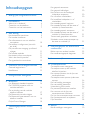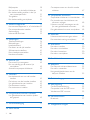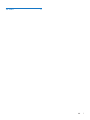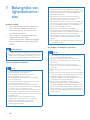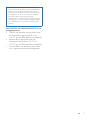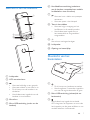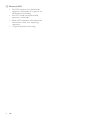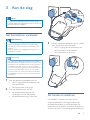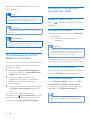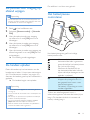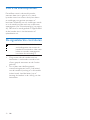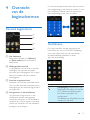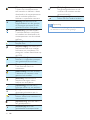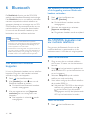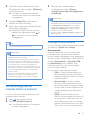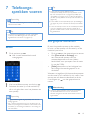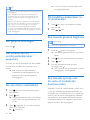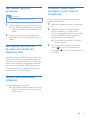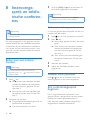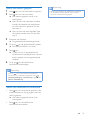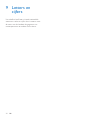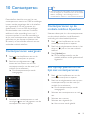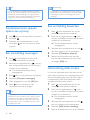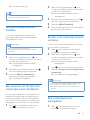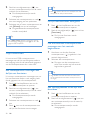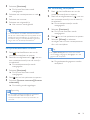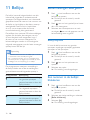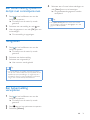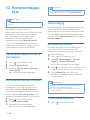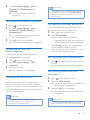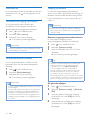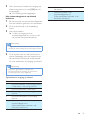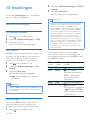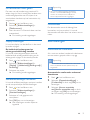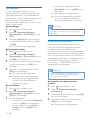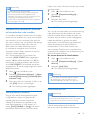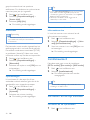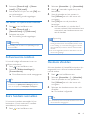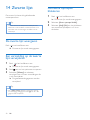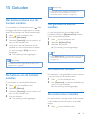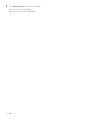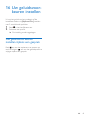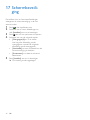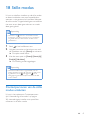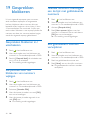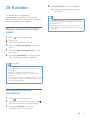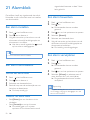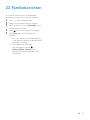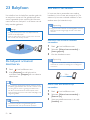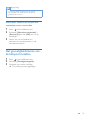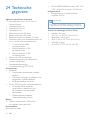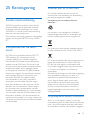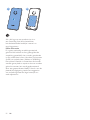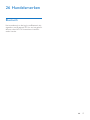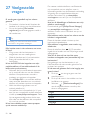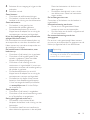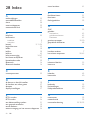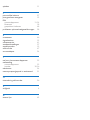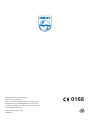www.philips.com/support
Gebruiksaanwijzing
Altijd tot uw dienst
Ga voor registratie van uw product en ondersteuning naar
S10
S10A
Vragen?
Vraag het
Philips


1NL
Inhoudsopgave
1 Belangrijke veiligheidsinstructies 4
2 Uw telefoon 6
Wat zit er in de doos? 6
Overzicht van de telefoon 7
Overzicht van het basisstation 7
3 Aan de slag 9
Het basisstation aansluiten 9
De handset installeren 9
De softwareversie van uw telefoon
controleren 10
De telefoon congureren (verschilt
per land) 10
De pincode voor toegang op afstand
wijzigen 11
De handset opladen 11
Het batterijniveau controleren 11
Wat is de stand-bymodus? 12
De signaalsterkte controleren 12
4 Overzicht van de beginschermen 13
Centraal beginscherm 13
Hoofdmenu 13
5 Pictogrammen weergeven 15
6 Bluetooth 16
Uw Bluetooth-headset koppelen 16
De S10/S10A koppelen met uw
mobiele telefoons 16
De verbinding met de mobiele
telefoon beheren 17
De Bluetooth-pincode wijzigen 18
De Bluetooth-apparaatnaam van uw
telefoon instellen 18
Philips Phone Manager 18
7 Telefoongesprekken voeren 19
Bellen 19
Een gesprek aannemen 19
Een gesprek beëindigen 20
Het volume van de oordopjes/
luidspreker aanpassen 20
De microfoon uitschakelen 20
De handsfree-luidspreker in- of
uitschakelen 20
Een tweede gesprek beginnen 20
Een tweede oproep met de vaste of
mobiele lijn beantwoorden 20
Een tweede gesprek aannemen 21
Een tweede oproep met de vaste of
mobiele lijn beantwoorden 21
Tussen twee gesprekken schakelen 21
Schakelen tussen twee oproepen op
de vaste en mobiele lijn 21
8 Intercomgesprek en telefonische
conferenties 22
Bellen naar een andere handset 22
Een conferentiegesprek beginnen 22
9 Letters en cijfers 24
10 Contactpersonen 25
Contactpersonen weergeven 25
Contactpersonen op de mobiele
telefoon bijwerken 25
Een oproep plaatsen via de lijst met
contactpersonen 25
Contactpersonen openen tijdens een
oproep 26
Een vermelding toevoegen 26
Een vermelding bewerken 26
Uitzondering stille modus 26
De persoonlijke beltoon instellen 27
Een nummer uit de lijst met
contactpersonen blokkeren 27
De lijst met contactpersonen sorteren 27
Een contactpersoon verwijderen 27
Mijn favorieten 28
11 Bellijst 30
Belvermeldingen weergeven 30

2 NL
Bellijstopties 30
Een nummer in de bellijst blokkeren 30
Een belvermelding opslaan in de lijst
met contactpersonen 31
Terugbellen 31
Een belvermelding verwijderen 31
12 Antwoordapparaat 32
Het antwoordapparaat in- of uitschakelen 32
De antwoordmodus instellen 32
Aankondiging 32
Inkomende berichten 33
13 Instellingen 36
Telefooninstellingen 36
Belinstellingen 37
Installatiewizard 40
De datum en de tijd instellen 40
Softwareversie telefoon 41
Extra handsets aanmelden 41
Handsets afmelden 41
14 Zwarte lijst 42
De zwarte lijst weergeven 42
Een vermelding op de zwarte lijst
verwijderen 42
Anonieme oproepen blokkeren 42
15 Geluiden 43
Het beltoonvolume van de handset
instellen 43
De beltoon van de handset instellen 43
Uw geluidsvoorkeuren instellen 43
De toetstoon instellen 43
De stationstoon instellen 43
16 Uw geluidsvoorkeuren instellen 45
Uw geluidsvoorkeuren instellen tijdens
een gesprek 45
17 Schermbeveiliging 46
18 Stille modus 47
Contactpersonen van de stille modus
uitsluiten 47
19 Gesprekken blokkeren 48
Gesprekken blokkeren in-/uitschakelen 48
De pincode voor het blokkeren van
nummers wijzigen 48
Nieuwe nummers toevoegen aan de
lijst met geblokkeerde nummers 48
Een geblokkeerd nummer verwijderen 48
20 Kalender 49
Nieuwe eventherinneringen maken 49
Een eventherinnering verwijderen 49
21 Alarmklok 50
Een alarm instellen 50
Een alarm uitschakelen 50
Een alarm bewerken 50
Een alarm verwijderen 50
22 Familieberichten 51
23 Babyfoon 52
De babyunit activeren/deactiveren 52
Een alarm verzenden 52
Het gevoeligheidsniveau van de
babyunit instellen 53
24 Technische gegevens 54
25 Kennisgeving 55
Conformiteitsverklaring 55
Compatibel met de GAP-norm 55
Voldoet aan EMF-normen 55
26 Handelsmerken 57
Bluetooth 57
27 Veelgestelde vragen 58

4 NL
1 Belangrijke vei-
ligheidsinstruc-
ties
Vereiste voeding
• Dit product moet worden gevoed met
100 - 240 volt wisselstroom. Bij een
stroomstoring kan de communicatie
worden onderbroken.
• Het voltage op het telefoonnetwerk
is geclassiceerd als TNV-3
(Telecommunication Network Voltages)
zoals gedenieerd in de standaard EN
60950.
Waarschuwing
• Het elektrische netwerk is geclassiceerd als gevaarlijk.
De lader kan uitsluitend worden uitgeschakeld door de
adapter uit het stopcontact te halen. Zorg ervoor dat
het stopcontact altijd gemakkelijk kan worden bereikt.
Voorkom schade of defecten
Let op
• Gebruik uitsluitend de voeding die in de
gebruiksaanwijzing wordt vermeld.
• Gebruik uitsluitend de batterijen die in de
gebruiksaanwijzing worden vermeld.
• Ontplofngsgevaar als de batterij wordt vervangen
door een onjuist type.
• Gooi gebruikte batterijen weg volgens de instructies.
• Gooi de batterijen niet in het vuur.
• Gebruik altijd de bij het product geleverde kabels.
• Zorg ervoor dat de laadcontacten of de batterijen niet
in contact komen met metalen objecten.
• Zorg ervoor dat het product niet in contact komt met
kleine metalen voorwerpen. Is dit toch het geval, dan
kan de geluidskwaliteit verminderen en kan het product
beschadigd raken.
• Metalen objecten kunnen magnetisch worden
aangetrokken wanneer deze zich in de nabijheid
bevinden van de luidspreker in de handset.
• Gebruik het product niet op plaatsen waar
ontplofngsgevaar bestaat.
• Open de handset, het basisstation of de lader niet
omdat u kunt worden blootgesteld aan hoogspanning.
• Apparatuur die op het lichtnet wordt aangesloten moet
dicht bij een stopcontact worden geïnstalleerd dat
gemakkelijk bereikbaar is.
• Bij het activeren van de handsfree-functie kan het
geluidsvolume sterk toenemen: zorg ervoor dat de
handset zich niet te dicht bij uw oor bevindt.
• Deze apparatuur is niet ontworpen voor het bellen van
alarmnummers tijdens een stroomstoring. Zorg ervoor
dat een alternatief beschikbaar is om het bellen van
alarmnummers mogelijk te maken.
• Stel het product niet bloot aan vloeistoffen.
• Gebruik geen schoonmaakmiddelen die alcohol,
ammoniak, benzeen of schuurmiddelen bevatten, omdat
het apparaat hierdoor kan worden beschadigd.
• Stel de telefoon niet bloot aan hoge temperaturen
veroorzaakt door verwarmingsapparatuur of direct
zonlicht.
• Laat de telefoon niet vallen en laat geen voorwerpen
op de telefoon vallen.
De telefoon als babyfoon gebruiken
Let op
• Houd toezicht op jonge kinderen om te voorkomen
dat ze met het apparaat gaan spelen.
• Zorg dat de babyunit en het snoer altijd buiten
het bereik van de baby blijven (ten minste 1 meter
verwijderd).
• Houd de ouderunit op ten minste 1,5 meter
afstand van de babyunit om akoestische feedback te
voorkomen.
• Plaats de babyunit niet in het bed of de box van de
baby.
• Dek de ouderunit en de babyunit nooit af (bijvoorbeeld
met een handdoek of een deken). Zorg ervoor dat de
ventilatieopeningen van de babyunit altijd vrij zijn.
• Neem alle mogelijke voorzorgsmaatregelen om u ervan
te verzekeren dat uw baby veilig slaapt .
• Dit apparaat is niet bedoeld voor gebruik door
personen (waaronder kinderen) met verminderde
lichamelijke, zintuiglijke of geestelijke vermogens, of die
gebrek aan ervaring of kennis hebben, tenzij iemand die
verantwoordelijk is voor hun veiligheid toezicht op hen
houdt of hen heeft uitgelegd hoe het apparaat dient te
worden gebruikt.
•

5NL
• Wanneer u de ouderunit naast een zender of een
ander DECT-apparaat plaatst (bijvoorbeeld een DECT-
telefoon of een draadloze internetrouter), kan de
verbinding met de babyunit worden verbroken. Plaats
de babyfoon uit de buurt van de andere draadloze
apparaten totdat de verbinding is hersteld.
• Deze babyfoon is bedoeld als hulpmiddel. Het is geen
vervanging voor verantwoordelijk en degelijk toezicht
door volwassenen en moet niet als zodanig worden
gebruikt.
Informatie over de bedrijfstemperatuur en de
opslagtemperatuur
• Gebruik het apparaat op een plaats waar
de temperatuur altijd tussen 0 °C en
+40 °C ligt (tot 90% relatieve vochtigheid).
• Bewaar het op een plaats waar de
temperatuur altijd tussen -20 °C en
+45 °C ligt (tot 95% relatieve vochtigheid).
• De levensduur van de batterij kan korter
zijn in lage temperatuuromstandigheden.

6 NL
2 Uw telefoon
Gefeliciteerd met uw aankoop en welkom bij
Philips!
De Philips S10/S10A brengt u het gemak van
MobileLink, waarmee u alle oproepen - met
vaste lijn en mobiele telefoon - op uw telefoon
thuis kunt plaatsen en ontvangen, en gemakkelijk
de contactpersonen van uw mobiele telefoon
kunt downloaden. De telefoon heeft een groot
aanraakscherm waarmee u eenvoudig toegang
hebt tot alle functies.
Om optimaal te proteren van de
ondersteuning die Philips biedt, inclusief de
laatste software-updates, registreert u uw
product op www.philips.com/welcome.
Wat zit er in de doos?
Handset
Basisstation
Stroomadapter
Telefoonsnoer*
Gebruikershandleiding
Snelstartgids
Opmerking
• * In sommige landen moet u eerst het snoer aan de
adapter bevestigen en vervolgens de adapter in de
telefoonaansluiting steken.
4XLFNVWDUWJXLGH

7NL
Overzicht van de telefoon
a Luidspreker
b LCD-aanraakscherm
c
• Hiermee beëindigt u een gesprek.
• Hiermee schakelt u het scherm uit.
• Druk hierop om de handset in te
schakelen.
• Houd deze toets ingedrukt om de
handset uit te schakelen.
d Microfoon
e Micro-USB-aansluiting (onder aan de
handset)
a
b
c
d
e
h
g
i
f
j
k
f Hoofdtelefoonaansluiting (onderkant
van de handset, compatibel met mobiele
hoofdtelefoon met microfoon)
g
• Hiermee kunt u bellen en oproepen
aannemen.
• Hiermee opent u het kiespad.
h Toets in het midden
• Hiermee krijgt u toegang tot het
hoofdmenu in de stand-bymodus.
• Houd deze toets ingedrukt om
het toetsenblok te vergrendelen/
ontgrendelen.
i +/-
Het volume verhogen/verlagen.
j Luidspreker
k Opening van batterijklep
Overzicht van het
basisstation
a
• Druk hierop om handsets te zoeken.
• Houd ongeveer 5 seconden ingedrukt
om naar de registratiemodus te gaan.
b Micro-USB-aansluiting (achterzijde van
basisstation)
c
Houd deze knop ingedrukt tot beide
LED's beginnen te knipperen en start dan
het koppelen van de vaste telefoon en uw
mobiele telefoon via Bluetooth.
a
d
c
b

8 NL
d Bluetooth-LED's
• Eén LED knippert: het bijbehorende
apparaat is verbonden en in gebruik via
de Bluetooth-verbinding.
• Eén LED brandt: het bijbehorende
apparaat is verbonden.
• Beide LED's knipperen afwisselend: het
basisstation is klaar voor koppeling/
registratie.
• Uit: geen Bluetooth-verbinding.

9NL
3 Aan de slag
Let op
• Vergeet niet de veiligheidsinstructies te lezen in het
gedeelte 'Belangrijke veiligheidsinstructies' voordat u de
handset aansluit en installeert.
Het basisstation aansluiten
Waarschuwing
• Het product kan beschadigd raken! Controleer of het
netspanningsvoltage overeenkomt met het voltage
dat staat vermeld op de achter- of onderzijde van de
telefoon.
• Gebruik uitsluitend de meegeleverde adapter om de
batterijen op te laden.
Opmerking
• Als u zich via uw telefoonlijn abonneert op de snelle
DSL-internetservice (digital subscriber line), dient u een
DSL-lter tussen het telefoonsnoer en het stopcontact
te installeren. Dit lter voorkomt ruis en problemen
met nummerherkenning die door de DSL-interferentie
worden veroorzaakt. Neem contact op met uw DSL-
serviceprovider voor meer informatie over DSL-lters.
• Het typeplaatje bevindt zich aan de onderkant van het
basisstation.
1 Sluit de netspanningsadapter aan op:
• de DC-ingang aan de onderkant van
het basisstation;
• het stopcontact in de muur.
2 Sluit het telefoonsnoer aan op:
• de telefoonaansluiting aan de
onderkant van het basisstation;
• de telefoonaansluiting in de muur.
3 Sluit de netspanningsadapter aan op (alleen
voor versies met extra handset):
• de DC-ingang aan de achterkant van
de extra lader van de handset.
• het stopcontact in de muur.
De handset installeren
Uw handset is voorzien van een lithium-
ionpolymeerbatterij van hoge kwaliteit om
de batterijlevensduur te maximaliseren. De
capaciteit van de batterij zal echter afnemen na
verloop van tijd. U kunt vervangende batterijen

10 NL
bestellen via de Philips-website of uw Philips-
servicecentrum.
Let op
• Ontplofngsgevaar! Houd batterijen uit de buurt van
hitte, zonlicht of vuur. Werp batterijen nooit in het vuur.
• Gebruik uitsluitend de meegeleverde batterij.
Opmerking
• Laad de batterij voorafgaand aan het eerste gebruik 6,5
uur lang op.
Waarschuwing
• Controleer de polariteit van de batterijen wanneer
u deze in het batterijcompartiment plaatst. Onjuiste
plaatsing kan het product beschadigen.
De softwareversie van uw
telefoon controleren
Zorg dat u beschikt over de nieuwste software
die voor uw telefoon verkrijgbaar is voordat u
uw telefoon instelt.
1 Installeer de [Philips Phone Manager]die
gratis verkrijgbaar is op www.philips.com/
support (zie hoofdstuk 8).
2 Verbind de telefoon via een micro-
USB-kabel (verkrijgbaar bij de meeste
elektronicawinkels of via het Philips-
servicenetwerk).
3 Als er nieuwe software beschikbaar is, geeft
de [Philips Phone Manager] een bericht
weer.
U kunt ook de huidige softwareversie
controleren via > [Firmwareversie] en deze
vergelijken met de softwareversie die wordt
weergegeven op www.philips.com/support.
De telefoon congureren
(verschilt per land)
Schakel uw telefoon in/uit
Druk op totdat het woordmerk van Philips
verschijnt.
Het land/de taal instellen
Selecteer uw land/taal en raak dan [Toepss]aan
om te bevestigen.
» De land-/taalinstelling wordt
opgeslagen.
Opmerking
• De optie voor land-/taalinstelling verschilt per land. Als
er geen welkomstbericht wordt getoond, betekent dit
dat de land-/taalinstelling vooraf is ingesteld voor uw
land. Dan kunt u de datum en tijd instellen.
Zie 'Telefooninstellingen' in het hoofdstuk
'Instellingen' als u de taal opnieuw wilt instellen.
De datum en de tijd instellen
Stel uw datum, datumnotatie, tijd en tijdnotatie
in en raak [Toepss]aan om te bevestigen.
Geavanceerde instellingen
U kunt [Geavanc. instell.] aanraken om [Eco-
modus], [ECO+-modus] of [Stille modus]
in te stellen. Voor informatie raadpleegt u het
hoofdstuk over [Telefooninstellingen].
Tip
• Om het menu onder [Geavanc. instell.] later in te
stellen, drukt u op [OK] om deze instelling over te
slaan.

11NL
De pincode voor toegang op
afstand wijzigen
Opmerking
• De standaardpincode van het antwoordapparaat voor
toegang op afstand is 0000. Het is belangrijk deze code
te veranderen in verband met veiligheid.
1 Raak in het hoofdmenu aan.
2 Selecteer [Remote modus] > [Verander
PIN].
3 Voer de oude pincode voor toegang
op afstand in en raak [OK] aan om te
bevestigen.
4 Voer de nieuwe pincode voor toegang
op afstand in en raak [OK] aan om te
bevestigen.
5 Voer de nieuwe pincode voor toegang op
afstand nogmaals in en raak [OK] aan om
te bevestigen.
» De instelling wordt opgeslagen.
De handset opladen
Plaats de handset op het basisstation om de
handset op te laden. U hoort een stationstoon
(zie 'De stationstoon instellen' op pagina 43)
wanneer de handset goed op het basisstation is
geplaatst.
» De handset begint met opladen.
Opmerking
• Laad de batterij voorafgaand aan het eerste gebruik 6
uur lang op.
• Het is normaal dat de handset warm wordt tijdens het
opladen.
• Na verloop van tijd neemt de capaciteit van batterijen
af. Dit is normaal bij batterijen.
• U kunt vervangende batterijen bestellen via www.
philips.com of via het Philips-servicecentrum.
• Plaats de handset in het basisstation of oplaadstation
wanneer de telefoon niet in gebruik is.
De telefoon is nu klaar voor gebruik.
Het batterijniveau
controleren
Het batterijpictogram geeft het huidige
batterijniveau weer.
Wanneer de handset van het
basisstation/de lader is genomen,
geven de balkjes het batterijniveau
aan (vol tot bijna leeg).
Wanneer de handset zich op
het basisstation/de lader bevindt,
blijven de balkjes bewegen tot het
opladen is voltooid.
Wanneer de batterij leeg is,
knippert dit pictogram. Als u in
een gesprek bent, hoort u een
waarschuwingstoon.
De batterij is bijna leeg en moet
worden opgeladen.
Tijdens een telefoongesprek hoort u
waarschuwingstonen wanneer de batterij bijna
leeg is. De handset schakelt uit wanneer de
batterij volledig leeg is.

12 NL
Wat is de stand-bymodus?
De telefoon staat in de stand-bymodus
wanneer deze niet in gebruik is. In stand-
bymodus toont het scherm de tijd en datum
en meldingen van gemiste oproepen of
berichten. Afhankelijk van uw instellingen wordt
er in de stand-bymodus ook een screensaver
weergegeven (zie 'Schermbeveiliging' op pagina
46). Het scherm wordt gedimd of uitgeschakeld
als de handset niet in het basisstation of
oplaadstation zit.
De signaalsterkte controleren
Het aantal balken duidt de
verbindingsstatus aan tussen de
handset en basisstation. Hoe meer
balken er worden weergegeven,
hoe beter de verbinding is.
• Zorg ervoor dat de handset met het
basisstation is verbonden voordat u belt
of een gesprek aanneemt en de functies
gebruikt.
• Als u tijdens een telefoongesprek
waarschuwingstonen hoort, is de batterij
van de handset bijna leeg of is de handset
buiten bereik. Laad de batterij op of
beweeg de handset in de richting van het
basisstation.

13NL
4 Overzicht
van de
beginschermen
Centraal beginscherm
a Het sleepmenu
Sleep naar beneden om [Wekker]
en [Stille modus] snel te activeren/
deactiveren.
b Meldingen/datum en tijd
In dit gedeelte van het scherm worden
meldingen over gemiste oproepen,
berichten enz. weergegeven. Als er geen
bericht is, worden de tijd en datum
weergegeven.
c Favoriete contactpersonen
Selecteer uw favoriete contactpersonen
(zie 'Uw drie favoriete contactpersonen
toevoegen aan het centrale beginscherm'
op pagina 28).
d Pictogrammen in het hoofdmenu
Uw favoriete pictogrammen in het
hoofdmenu worden weergegeven.
Houd een pictogram in het hoofdmenu
ingedrukt als u het pictogram naar deze
locatie wilt verslepen om een bestaand
pictogram te vervangen.
a
b
c
d
U kunt het kiespad openen door op het scherm
een veegbeweging naar rechts te maken. U kunt
het hoofdmenu openen door op het scherm
een veegbeweging naar links te maken.
Hoofdmenu
Dit is een overzicht van de menuopties die
beschikbaar zijn op uw S10/S10A. Raadpleeg
voor meer informatie over de menuopties
de desbetreffende gedeelten in deze
gebruikershandleiding.
Pictogram Beschrijving
[Instellingen]: hiermee kunt u de
instellingen voor datum en tijd, de
ECO-modus, de telefoonnaam,
het scherm, oproepen enz.
congureren.
De diensten zijn afhankelijk van het
netwerk en het land.

14 NL
[Contactpersonen]: hiermee voegt
u lijsten met contactpersonen
toe, bewerkt en beheert u deze,
downloadt u de contactpersonen
van de mobiele telefoon en
blokkeert u specieke nummers.
[Bellijst]: hiermee kunt u de
belgeschiedenis van alle gemiste
of ontvangen oproepen en alle
gebelde nummers weergeven.
[Bluetooth-]: hiermee koppelt
u mobiele telefoons, computers
en headsets, en downloadt u de
contactpersonen van de mobiele
telefoon.
[Kiespad]: hiermee geeft u het
kiespad weer.
[Antwoordapp.]: hiermee kunt u
telefoonberichten enz. instellen,
beluisteren en verwijderen. Dit
pictogram is alleen beschikbaar op
de S10A.
[Gesprek. blok.]: hiermee
blokkeert u uitgaande oproepen
naar geselecteerde nummers.
[Screensaver]: hiermee selecteert
u uw favoriete foto's als
screensaver.
[Stille modus]: hiermee schakelt
u beltonen uit wanneer u niet
gestoord wilt worden.
[Kalender]: hiermee kunt u
eventherinneringen maken,
bekijken en verwijderen.
[Opmerking]: hiermee laat u
berichten achter op uw telefoon.
[Klok]: hiermee stelt u het alarm,
alarmnaam, alarmtoon enz. in.
[Geluiden]: hiermee stelt u
beltoon, belvolume, toetstoon en
stationstoon in.
[MySound Pro]: hiermee stelt u
het geluidsproel in.
[Zwarte lijst]: bevat alle
geblokkeerde contactpersonen.
[Babyfoon]: hiermee stelt u
het gevoeligheidsniveau en de
nummers die moeten worden
gewaarschuwd in.
[Intern gesprek]: hiermee kunt u
bellen naar een andere handset
Opmerking
• Het hoofdmenu en de pictogrammen zijn uitsluitend
ter referentie en kunnen worden gewijzigd.

15NL
5 Pictogrammen
weergeven
In de stand-bymodus geven de pictogrammen
boven aan het hoofdscherm u informatie over
de status van uw telefoon.
Pictogram Beschrijving
Wanneer de handset van het
basisstation/de lader is genomen,
geven de balkjes het batterijniveau
aan (vol tot bijna leeg).
Wanneer de handset zich op
het basisstation/de lader bevindt,
blijven de balkjes bewegen tot het
opladen is voltooid.
Wanneer de batterij leeg is,
knippert dit pictogram. Als u in
een gesprek bent, hoort u een
waarschuwingstoon.
De batterij is bijna leeg en moet
worden opgeladen.
Het aantal balken duidt de
verbindingsstatus aan tussen de
handset en basisstation. Hoe meer
balken er worden weergegeven,
hoe beter de signaalsterkte is.
Bluetooth is geactiveerd.
De Bluetooth-functie is
geactiveerd. Een wit nummer
betekent dat deze mobiele
telefoon (of computer) actief
is, d.w.z. verbonden en binnen
bereik. Een grijs nummer duidt
een apparaat aan dat eerder is
gekoppeld, maar niet actief is. Als u
geen nummer ziet, betekent dit dat
er momenteel geen apparaat aan
de telefoon is gekoppeld.
Brandt continu wanneer er een
Bluetooth-headset is gekoppeld en
geactiveerd. Grijs wanneer er een
Bluetooth-headset is gekoppeld
maar niet geactiveerd.
Knippert wanneer u een oproep
hebt gemist.
Verdwijnt nadat alle gemiste
oproepen zijn bekeken.
De stille modus is ingesteld, maar
de huidige tijd valt buiten de
actieve periode.
De stille modus is ingesteld en
de huidige tijd valt binnen actieve
periode (de beltoon klinkt niet).
Ook zichtbaar als het volume van
de beltoon uitgeschakeld is.
Het alarm is geactiveerd.
Antwoordapparaat: knippert
wanneer u een nieuw bericht hebt.
Wordt weergegeven wanneer het
antwoordapparaat is ingeschakeld.
Knippert wanneer u een nieuw
spraakbericht hebt.
Het pictogram wordt niet
weergegeven wanneer er geen
spraakbericht is.
De modus ECO is geactiveerd.
De modus ECO+ is geactiveerd.

16 NL
6 Bluetooth
De MobileLink-functies van de S10/S10A
werken met draadloze Bluetooth-technologie.
Met MobileLink kunt u uw telefoon verbinden
met een compatibele mobiele telefoon en
oproepen plaatsen en ontvangen op uw S10/
S10A-handset of de contactpersonen van uw
mobiele telefoon of computer downloaden.
U kunt ook een Bluetooth-headset op het
basisstation van uw telefoon aansluiten.
Opmerking
• Controleer of de andere Bluetooth-apparaten
waarmee u een verbinding tot stand brengt Bluetooth
ondersteunen. Zie de gebruikershandleiding van de
andere apparaten voor informatie.
• De Bluetooth-verbinding biedt een typisch bereik van
10 meter (zonder obstakels tussen het basisstation en
Bluetooth-apparaten) en is gevoelig voor storing van
obstakels zoals muren of elektronische apparaten.
Uw Bluetooth-headset
koppelen
U kunt uw Bluetooth-headset met uw telefoon
koppelen. Zorg dat u de headset inschakelt
voordat u begint met koppelen.
1 Raak in het hoofdmenu aan.
2 Kies [Headset] en raak aan om de
Bluetooth-headset te zoeken.
» De beschikbare Bluetooth-headsets
worden weergegeven.
3 Kies een apparaat en raak [Apparaat
aansluiten] aan om te beginnen met
koppelen.
» Het koppelen is voltooid. wordt
weergegeven.
Een Bluetooth-headset verwijderen
of de koppeling met een Bluetooth-
headset verbreken
1 Raak in het hoofdmenu aan.
2 Selecteer [Headset].
» De beschikbare headsets worden
weergegeven.
3 Selecteer een apparaat en selecteer
[Apparaat verwijderen].
» De gekozen headset wordt verwijderd.
De S10/S10A koppelen met
uw mobiele telefoons
Zorg ervoor de Bluetooth-functie van de
mobiele telefoons is geactiveerd en in de
zoekstatus staat. U kunt dan als volgt koppelen:
Vanaf het basisstation
1 Zorg ervoor dat uw mobiele telefoon
zich binnen 10 meter van het basisstation
bevindt.
2 Houd op het basisstation ingedrukt tot
de Bluetooth-LED's op het basisstation om
en om knipperen.
3 Selecteer Philips S10 op de mobiele
telefoon en maak verbinding.
4 Voer indien nodig op de mobiele telefoon
de pincode (0000) in.
» Wanneer de S10/S10A en de mobiele
telefoon zijn gekoppeld, wordt of
op het scherm van de handset
weergegeven en blijft de bijbehorende
LED op het basisstation branden.
Vanaf de handset
1 Raak in het hoofdmenu aan.

17NL
2 Plaats de mobiele telefoon dicht bij het
basisstation en raak vervolgens [Zoek me]
op de handset aan.
» De naam van de mobiele telefoon
wordt op het scherm van de handset
weergegeven.
3 Selecteer Philips S10 op de mobiele
telefoon en maak verbinding.
4 Voer indien nodig op de mobiele telefoon
de Bluetooth-pincode in.
» Wanneer S10/S10A en de mobiele
telefoon zijn gekoppeld, wordt of
op het scherm van de handset
weergegeven.
Tip
• De standaard Bluetooth-pincode is 0000.
Opmerking
• De telefoon kan met 2 Bluetooth-apparaten
tegelijkertijd worden verbonden.
• De telefoon kan tot 8 apparaten opslaan, waarmee
automatisch opnieuw verbinding wordt gemaakt als
deze binnen bereik zijn en er minder dan 2 apparaten
zijn verbonden. Als er meer dan 8 apparaten zijn
gekoppeld, verwijder dan een aantal apparaten van de
lijst voordat u een nieuwe koppelt. Zie 'De verbinding
met de mobiele telefoon beheren' in dit hoofdstuk
voor informatie.
• Als de naam van S10/S10A bestaat in uw mobiele
telefoon, moet u deze uit uw mobiele telefoon
verwijderen. Vervolgens kunt u opnieuw koppelen.
De verbinding met de
mobiele telefoon beheren
U kunt uw lijst met mobiele telefoons op de
volgende manier beheren:
1 Raak in het hoofdmenu aan.
2 Selecteer [Mobiel/computer].
» De mobiele telefoons en computers
worden weergegeven.
3 Selecteer een mobiele telefoon
en selecteer vervolgens [Privacy-
modus]/[Verbind. app. verbrk]/[Apparaat
verwijderen].
Opmerking
• Als er 2 apparaten zijn verbonden, moet u een apparaat
ontkoppelen voordat u een ander apparaat koppelt.
• U ziet [Verbind. app. verbrk] alleen in de optielijst
wanneer er verbinding is met de mobiele telefoon;
en [Apparaat aansluiten] alleen wanneer er geen
verbinding is met de mobiele telefoon.
• Voor informatie over [Privacy-modus] raadpleegt u het
volgende gedeelte.
Instellingen mobiele telefoon
U kunt de privacymodus instellen of de pincode
veranderen in [Instell. voor mobiel].
Privacymodus
Selecteer deze optie om in te stellen of de
contactpersonen van de mobiele telefoon
kunnen worden weergegeven. Voor toegang tot
dit menu toetst u de pincode in (0000). Kies uit
2 opties: [Auto-bereik] en [Verander PIN].
Bij [Auto-bereik] kunt u instellen of de
contactpersonen van de mobiele telefoon
kunnen worden bekeken.
U kunt kiezen uit de volgende 3 opties:
• [Uit]: er is geen pincode vereist om
de contactpersonen van de mobiele
telefoon te openen. Deze kunnen altijd
worden bekeken.
• [Auto-bereik]: er is geen pincode
vereist om de contactpersonen van
de mobiele telefoon te openen. Deze
kunnen alleen worden bekeken als de
mobiele telefoon binnen Bluetooth-
bereik is.
• [PIN]: volg de instructies op het
scherm om de pincode te activeren of
te wijzigen. Als u deze optie kiest, zijn
de contactpersonen van uw mobiele
telefoon altijd beschikbaar op uw S10/
S10A, maar is er een pincode vereist

18 NL
wanneer u deze contactpersonen wilt
bekijken.
Bij [Verander PIN] kunt u uw pincode voor de
privacymodus veranderen.
Een apparaat verwijderen
Selecteer deze optie als u uw apparaat wilt
verwijderen.
De verbinding met een apparaat
verbreken
Selecteer deze optie als u de verbinding met
een apparaat wilt verbreken.
Opmerking
• Als er 2 apparaten zijn verbonden, moet u een apparaat
ontkoppelen voordat u een ander apparaat koppelt.
• U ziet [Verbind. app. verbrk] alleen in de optielijst
wanneer er verbinding is met de mobiele telefoon;
en [Apparaat aansluiten] alleen wanneer er geen
verbinding is met de mobiele telefoon.
De Bluetooth-pincode
wijzigen
1 Raak in het hoofdmenu aan.
2 Selecteer [Mijn Bluetooth-info] > [Mijn
sleutel:].
3 Raak [Verw.] aan om de huidige pincode
te verwijderen.
4 Voer de nieuwe Bluetooth-pincode in.
» De nieuwe Bluetooth-pincode is
opgeslagen.
Opmerking
• Als u de Bluetooth-pincode niet meer weet, moet u uw
telefoon opnieuw instellen (zie 'Standaardinstellingen
herstellen' op pagina 37). Hierdoor worden de
gegevens van alle mobiele telefoons verwijderd van uw
S10/S10A.
De Bluetooth-apparaatnaam
van uw telefoon instellen
De Bluetooth-naam van uw telefoon is
standaard Philips S10. Deze naam wordt
weergegeven in de Bluetooth-apparaatlijst
van uw mobiele telefoon of computer. U kunt
het toestel op deze manier een nieuwe naam
geven:
1 Raak in het hoofdmenu aan.
2 Selecteer [Mijn Bluetooth-info] > [Mijn
Bluetooth-naam:].
3 Voer de naam in of bewerk deze.
» De instelling wordt opgeslagen.
Philips Phone Manager
U kunt de gratis [Philips Phone Manager]-
software downloaden van www.philips.com/
support. Daarmee kunt u het volgende doen:
• breng contactpersonen, beltonen en
afbeeldingen over van uw computer naar
uw telefoon.
• werk de software op uw telefoon bij naar
de meest recente beschikbare versie.
Na het downloaden en installeren van de
software verbindt u uw S10/S10A via een
micro-USB-kabel (verkrijgbaar in de meeste
elektronica- en telefoonwinkels of via het
Philips-servicenetwerk) met uw computer en
wordt u automatisch gevraagd of u de software
van uw telefoon wilt bijwerken naar de
nieuwste versie, in het geval dat er een nieuwe
versie beschikbaar is.

19NL
7 Telefoonge-
sprekken voeren
Opmerking
• Tijdens een stroomstoring kunt u met de telefoon geen
alarmnummers bellen.
Tip
• Controleer de signaalsterkte voordat u gaat bellen
of terwijl u een telefoongesprek voert. (zie 'De
signaalsterkte controleren' op pagina 12)
Bellen
1 Druk opnieuw op
» Het virtuele toetsenblok wordt
weergegeven.
2 Kies het telefoonnummer en druk op .
3 Selecteer de vaste lijn of de mobiele lijn
die u wilt gebruiken voor het plaatsen van
een oproep.
Opmerking
• De gesprekstimer geeft de gesprekstijd weer van het
huidige gesprek.
• Als u waarschuwingstonen hoort, is de batterij van de
telefoon bijna leeg of is de telefoon buiten bereik. Laad
de batterij op of beweeg de telefoon in de richting van
het basisstation.
Tip
• U kunt ook een oproep plaatsen via de
contactpersonenlijst (zie 'Een oproep plaatsen via de
lijst met contactpersonen' op pagina 25), bellijst (zie
'Terugbellen' op pagina 31) en uw lijst met favorieten
(zie 'Een oproep plaatsen via de lijst met favorieten' op
pagina 28).
• U kunt bellen via een bepaalde lijn (zie 'Lijninstellingen'
op pagina 40), maar controleer of deze lijn beschikbaar
is.
• U kunt de vaste lijn of een van de mobiele lijnen kiezen
voor een uitgaande oproep. Als een mobiele lijn is
gekozen en deze bezet is, wordt automatisch de vaste
lijn geselecteerd.
Een gesprek aannemen
Bij een inkomende oproep op de mobiele
lijn ziet u of de oproep van de vaste lijn of de
mobiele lijnen komt.
• Druk op om het gesprek aan te nemen.
• Kies [Doorschak nr antwapp] om
een inkomende oproep naar het
antwoordapparaat te sturen (alleen
beschikbaar voor oproepen naar de vaste
lijn van de S10A).
• [Stilte] selecteren om het belsignaal van
het huidige inkomende gesprek uit te
schakelen.
Wanneer er tegelijkertijd inkomende oproepen
van de vaste lijn en mobiele lijn zijn, raakt u een
oproep aan om deze te selecteren en drukt
u vervolgens op om het gesprek aan te
nemen.
Waarschuwing
• Houd om gehoorschade te voorkomen de handset
op voldoende afstand van uw oor wanneer de
handset overgaat of wanneer de handsfree-modus is
ingeschakeld.

20 NL
Tip
• Wanneer u een oproep hebt gemist, wordt een bericht
weergegeven.
• Als er een Bluetooth-headset is verbonden, kunt u
opnemen door de oproep via die headset (zie 'Uw
Bluetooth-headset koppelen' op pagina 16) aan te
nemen.
• Zodra er een oproep is aangenomen via de headset,
kan deze niet naar de telefoon worden overgebracht.
• Als u zich bij uw serviceprovider voor de service
nummerherkenning hebt aangemeld, wordt het
nummer op de handset weergegeven. Als het nummer
in de lijst met contactpersonen is opgeslagen, wordt de
naam weergegeven.
Een gesprek beëindigen
Druk op .
Het volume van de
oordopjes/luidspreker
aanpassen
Druk op +/- aan de linkerzijde van de handset
om het volume tijdens een oproep aan te
passen.
» Het volume van de oordopjes/
luidspreker wordt aangepast en het
gespreksscherm wordt opnieuw
weergegeven.
De microfoon uitschakelen
1 Raak aan voor het optiemenu tijdens
een oproep.
2 Raak aan.
» Uw gesprekspartner kan u niet horen,
maar u kunt uw gesprekspartner wel
horen.
3 Raak nogmaals aan om de microfoon
weer in te schakelen.
» wordt wit.
» U kunt nu weer communiceren met
uw gesprekspartner.
De handsfree-luidspreker in-
of uitschakelen
1 Raak aan voor het optiemenu tijdens
een oproep.
2 Raak / aan.
Een tweede gesprek beginnen
Opmerking
• Deze service is afhankelijk van het netwerk.
1 Druk op tijdens het gesprek.
» Het eerste gesprek wordt in de wacht
gezet.
2 Raak aan om het optiemenu te openen.
3 Raak aan.
4 Kies het tweede nummer en druk
vervolgens op .
» Het nummer dat op het scherm wordt
weergegeven wordt gebeld.
Een tweede oproep met
de vaste of mobiele lijn
beantwoorden
Wanneer u met de vaste/mobiele lijn belt, kunt
u ook een tweede oproep beantwoorden via
de andere lijn (mobiele/vaste lijn). Er wordt een
scherm met de opties weergegeven. Selecteer
een optie om de tweede inkomende oproep
te beantwoorden of te weigeren. Het eerste
gesprek wordt in de wacht gezet.

21NL
Een tweede gesprek
aannemen
Opmerking
• Deze service is afhankelijk van het netwerk.
1 Druk op om het gesprek aan te nemen.
» Het eerste gesprek wordt in de wacht
gezet en u bent nu verbonden met de
beller.
2 Druk op om het huidige gesprek te
beëindigen en het eerste gesprek voort te
zetten.
Een tweede oproep met
de vaste of mobiele lijn
beantwoorden
Wanneer u met de vaste/mobiele lijn belt, kunt
u ook een tweede oproep beantwoorden via
de andere lijn (mobiele/vaste lijn). Er wordt een
scherm met de opties weergegeven. Selecteer
een optie om de tweede inkomende oproep
te beantwoorden of te weigeren. Het eerste
gesprek wordt in de wacht gezet.
Tussen twee gesprekken
schakelen
Druk op tijdens het gesprek.
» Het huidige gesprek wordt in de wacht
gezet en u bent nu verbonden met de
andere beller.
Schakelen tussen twee
oproepen op de vaste en
mobiele lijn
U kunt tussen de oproepen op de vaste en
mobiele lijn schakelen.
1 Plaats een uitgaande oproep via de vaste
lijn.
2 Wanneer er een inkomende oproep
van de mobiele lijn is, wordt er een
scherm weergegeven. Selecteer een optie
om de tweede inkomende oproep te
beantwoorden of te weigeren.
» De oproep op de vaste lijn wordt in
de wacht gezet.
3 Om tussen de oproepen te schakelen,
raakt u aan voor het optiemenu en
vervolgens om tussen de oproepen te
schakelen.

22 NL
8 Intercomge-
sprek en telefo-
nische conferen-
ties
Opmerking
• Deze functie is alleen beschikbaar voor versies met
meerdere handsets.
Een intercomgesprek is een gesprek met een
andere handset die met hetzelfde basisstation
is verbonden. Bij een telefonische conferentie
is er sprake van een conversatie tussen u, een
gebruiker van een andere handset en externe
gesprekspartners.
Bellen naar een andere
handset
Opmerking
• Als bij het basisstation slechts 2 handsets zijn
aangemeld, drukt u op om rechtstreeks de andere
handset te bellen.
1 Raak aan.
» Voor versies met meerdere handsets
worden de handsets die beschikbaar
zijn voor intercom getoond. Ga dan
naar stap 2.
» Voor versies met twee handsets gaat
de andere handset over. Ga dan naar
stap 3.
2 Selecteer een handset.
» De geselecteerde handset gaat over en
beantwoordt de oproep.
» De intercomfunctie is nu actief.
3 Druk op [Wis] of om te annuleren of
het intercomgesprek te beëindigen.
Opmerking
• Als de gekozen handset bezet is, wordt [Bezet]
weergegeven op het scherm van de handset.
Tijdens een telefoongesprek
U kunt een gesprek doorverbinden van de ene
handset naar de andere:
1 Raak aan om het optiemenu te openen.
2 Raak aan.
» Het huidige gesprek wordt in de wacht
gezet.
» Voor versies met meerdere handsets
worden de handsets die beschikbaar
zijn voor intercom getoond. Ga dan
naar stap 3.
» Voor versies met twee handsets gaat
de andere handset over. Ga dan naar
stap 4.
3 Selecteer een handset.
4 Wacht tot de andere handset wordt
opgenomen.
Schakelen tussen gesprekken
Raak / aan om te wisselen tussen het
externe gesprek en het intercomgesprek.
Een conferentiegesprek
beginnen
Een 3-weg telefonische conferentie is een
gesprek tussen u, de gebruiker van een andere
handset en externe gesprekspartners. U
hebt daarvoor twee handsets nodig die zijn
aangemeld bij hetzelfde basisstation.

23NL
Tijdens een extern gesprek
1 Raak aan om het optiemenu te openen.
2 Raak aan om intern te bellen.
» Het externe gesprek wordt in de
wacht gezet.
» Voor versies met meerdere handsets
worden de handsets die beschikbaar
zijn voor intercom getoond. Ga dan
naar stap 3.
» Voor versies met twee handsets gaat
de andere handset over. Ga dan naar
stap 4.
3 Selecteer een handset.
» De geselecteerde handset gaat over.
4 Druk op op de geselecteerde handset.
» De intercomfunctie is nu actief.
5 Raak aan.
» U hebt nu een 3-weg telefonische
conferentie tot stand gebracht met een
extern gesprek en een geselecteerde
handset.
6 Druk op om de telefonische
conferentie te beëindigen.
Opmerking
• Druk op om met een andere handset deel te
nemen aan een conferentie die al gaande is als >
[Gespreksinstellingen] > [Conferentie] is ingesteld op
[Autom. aanmelden aan].
Tijdens een telefonische conferentie
• Raak aan om het externe gesprek in de
wacht te zetten en terug te gaan naar het
interne gesprek.
» Het externe gesprek wordt in de
wacht gezet.
• Raak aan om de telefonische
conferentie te herstellen.
Opmerking
• Als een handset tijdens een telefonische conferentie
de verbinding verbreekt, blijft de andere handset
verbonden met het externe gesprek.

24 NL
9 Letters en
cijfers
Uw telefoon heeft een virtueel toetsenblok
waarmee u tekst en cijfers kunt invoeren voor
de naam van de handset, de gegevens van
contactpersonen en andere menu-items.

25NL
10 Contactperso-
nen
Deze telefoon beschikt over een lijst met
contactpersonen waarin tot 1000 vermeldingen
kunnen worden opgeslagen die in de telefoon
zijn ingevoerd of van een computer zijn
gedownload. U kunt tot 500 vermeldingen
elk downloaden voor maximaal 2 mobiele
telefoons. In elke vermelding kunt u tot 3
nummers opslaan. U kunt elke vermelding in
de lijst met contactpersonen openen en deze
gebruiken om een oproep te plaatsen met
de vaste lijn of het mobiele netwerk van een
verbonden mobiele telefoon.
Contactpersonen weergeven
1 Raak in het hoofdmenu aan om de
contactpersonenlijsten te openen.
2 Raak het vervolgkeuzemenu ( )
boven aan het scherm aan om een
contactpersonenlijst van de vaste lijn of
mobiele lijn te selecteren.
» De contactpersonenlijst wordt
weergegeven.
3 Selecteer een contactpersoon en raak
vervolgens aan om de gegevens van de
contactpersoon weer te geven.
Tip
• Voor informatie over het instellen van de privacyopties
voor de weergave van contactpersonen van de mobiele
telefoon, raadpleegt u 'De verbindingen met uw
mobiele telefoon beheren' in het hoofdstuk 'Bluetooth'.
Contactpersonen op de
mobiele telefoon bijwerken
Selecteer deze optie als u de contactpersonen
van de mobiele telefoon via de Bluetooth-
verbinding wilt downloaden/bijwerken.
1 Raak in het hoofdmenu aan om de
contactpersonenlijsten te openen.
2 Raak het vervolgkeuzemenu boven in het
scherm ( ) aan en kies een mobiele
telefoon.
3 Raak [Update] aan.
» De contactpersonenlijst van de
mobiele telefoon wordt gedownload/
bijgewerkt.
Een oproep plaatsen via de
lijst met contactpersonen
1 Raak in het hoofdmenu aan om de
contactpersonenlijsten te openen.
2 Raak het vervolgkeuzemenu aan om een
contactpersonenlijst van de vaste lijn/
mobiele lijn te selecteren.
» De contactpersonenlijst wordt
weergegeven.
3 Selecteer een contactpersoon en raak
aan.
4 Selecteer een nummer.
5 Selecteer een uitgaande lijn.
» Het nummer wordt gebeld.

26 NL
Tip
• U kunt de telefoon zo instellen dat deze automatisch
een lijn voor u kiest of altijd een oproep plaatst via een
bepaalde lijn (zie 'Lijninstellingen' op pagina 40). Als u
de telefoon dwingt om één bepaalde lijn te gebruiken,
zorg er dan voor dat deze lijn beschikbaar is.
Contactpersonen openen
tijdens een oproep
1 Raak aan om het optiemenu te openen.
2 Selecteer .
3 Selecteer een contactpersoon en raak
vervolgens aan om het nummer weer
te geven.
Een vermelding toevoegen
1 Raak in het hoofdmenu aan om de
contactpersonenlijsten te openen.
2 Raak het vervolgkeuzemenu ( ) aan om
een contactpersonenlijst van de vaste lijn/
mobiele lijn te selecteren.
» De contactpersonenlijst wordt
weergegeven.
3 Raak aan om het optiemenu te openen.
4 Selecteer [Cont.pers. toevoegen].
5 Voer de gegevens in en raak [OK] aan.
6 Raak aan om de foto van de
contactpersoon toe te voegen.
Tip
• Als u meerdere nummers per contactpersoon
opslaat, kunt u een van die nummers opgeven als het
standaardnummer door het selectievakje naast dat
nummer in te schakelen. Als u dat doet, wordt u niet
gevraagd welk nummer u wilt kiezen wanneer u deze
contactpersoon belt.
Opmerking
• Als geheugen voor contactpersonen vol is, wordt er
een bericht op de handset getoond. Verwijder enkele
vermeldingen om nieuwe vermeldingen te kunnen
toevoegen.
Een vermelding bewerken
1 Raak in het hoofdmenu aan om de
contactpersonenlijsten te openen.
2 Raak het vervolgkeuzemenu ( ) aan
om een contactpersonenlijst van de vaste/
mobiele lijn te selecteren.
» De contactpersonenlijst wordt
weergegeven.
3 Selecteer een contactpersoon en raak
aan voor toegang tot het optiemenu.
4 Selecteer [Contactpers. bewerk.].
5 Bewerk de informatie en/of werk de
foto van de contactpersoon bij en raak
vervolgens [OK] aan.
Uitzondering stille modus
U kunt een contactpersoon uitsluiten van de
stille modus. Wanneer een contactpersoon die
aan de uitzonderingslijst voor de stille modus
is toegevoegd u belt, klinkt de beltoon; zelfs
wanneer de stille modus actief is.
1 Raak in het hoofdmenu aan om de
contactpersonenlijsten te openen.
2 Raak het vervolgkeuzemenu ( ) aan
om een contactpersonenlijst van de vaste/
mobiele lijn te selecteren.
» De contactpersonenlijst wordt
weergegeven.
3 Selecteer een contactpersoon en raak
aan voor toegang tot het optiemenu.
4 Selecteer [Stille modus vrijstelling].
5 Raak de schakelaar aan om uit te schakelen.

27NL
» De optie wordt grijs.
Tip
• Zie voor meer informatie over het instellen van de stille
modus het hoofdstuk 'Stille modus'.
De persoonlijke beltoon
instellen
U kunt een eigen beltoon instellen die
wordt afgespeeld wanneer een bepaalde
contactpersoon u belt.
Opmerking
• Zorg dat u zich hebt aangemeld voor
nummerherkenning voordat u deze functie gaat
gebruiken.
1 Raak het vervolgkeuzemenu ( ) aan
om een contactpersonenlijst van de vaste/
mobiele lijn te selecteren.
» De contactpersonenlijst wordt
weergegeven.
2 Selecteer een contactpersoon en raak
aan voor toegang tot het optiemenu.
3 Selecteer [Beltoon selecteren] en
selecteer vervolgens een melodie.
» De beltoon is ingesteld.
Een nummer uit de lijst met
contactpersonen blokkeren
U kunt ervoor kiezen een contactpersoon te
blokkeren. Wanneer deze contactpersoon u
belt, gaat de telefoon niet over. De melding
van de inkomende oproep wordt echter wel
weergegeven op het scherm van de handset.
1 Raak in het hoofdmenu aan om de
contactpersonenlijsten te openen.
2 Raak het vervolgkeuzemenu ( ) aan
om een contactpersonenlijst van de vaste/
mobiele lijn te selecteren.
» De contactpersonenlijst wordt
weergegeven.
3 Selecteer een contactpersoon en raak
aan voor toegang tot het optiemenu.
4 Selecteer [Beller blokkeren].
5 Raak de schakelaar aan om in te schakelen.
» De optie wordt blauw.
De lijst met contactpersonen
sorteren
U kunt uw lijst met contactpersonen sorteren
op voornaam of achternaam.
1 Raak in het hoofdmenu aan om de
contactpersonenlijsten te openen.
2 Raak het vervolgkeuzemenu ( ) aan
om een contactpersonenlijst van de vaste/
mobiele lijn te selecteren.
» De contactpersonenlijst wordt
weergegeven.
3 Raak aan om het optiemenu te openen.
4 Selecteer [Sorteren: voornaam]/[Sorteren:
achternaam].
» De instelling wordt opgeslagen.
Opmerking
• Als uw huidige contactpersonenlijst al is gesorteerd
op voornaam, ziet u alleen de optie om de
contactpersonenlijst te sorteren op achternaam, en
vice versa.
Een contactpersoon
verwijderen
1 Raak in het hoofdmenu aan om de
contactpersonenlijsten te openen.

28 NL
2 Raak het vervolgkeuzemenu ( ) aan
om een contactpersonenlijst van de vaste/
mobiele lijn te selecteren.
» De contactpersonenlijst wordt
weergegeven.
3 Selecteer een contactpersoon en raak
aan voor toegang tot het optiemenu.
4 Selecteer een of meer contactpersonen en
raak [Wissen] aan om te bevestigen.
» De geselecteerde contactpersonen
worden verwijderd.
Tip
• Als u [Alles wissen] selecteert, wordt een verzoek
om bevestiging weergegeven. Raak [Ja] aan als u alle
gegevens wilt verwijderen.
Mijn favorieten
U kunt tot wel 1000 contactpersonen
toevoegen aan de lijst met favorieten, zodat u
snel toegang hebt tot de betreffende gegevens
van de contactpersonen die u vaker belt.
Een contactpersoon toevoegen aan
de lijst met favorieten
U kunt een contactpersoon toevoegen aan uw
lijst met favorieten zodat u snel toegang hebt
tot de gegevens van die contactpersoon.
1 Raak in het hoofdmenu aan om de
contactpersonenlijsten te openen.
2 Raak het vervolgkeuzemenu ( ) aan
om een contactpersonenlijst van de vaste/
mobiele lijn te selecteren.
» De contactpersonenlijst wordt
weergegeven.
3 Selecteer een contactpersoon en raak
aan.
4 Raak aan om de contactpersoon aan
de lijst met favorieten toe te voegen.
Tip
• Raak opnieuw aan als u de contactpersoon wilt
verwijderen uit de lijst met favorieten.
De lijst met favorieten weergeven
1 Raak in het hoofdmenu aan om de
contactpersonenlijsten te openen.
2 Raak de vervolgkeuzelijst ( ) aan en kies
[Favorieten].
» De lijst met favorieten wordt
weergegeven.
Uw drie favoriete contactpersonen
toevoegen aan het centrale
beginscherm
1 Houd een van de drie favoriete
contactpersonen ( ) ingedrukt in het
centrale beginscherm.
2 Selecteer een contactpersoon.
» De naam van de contactpersoon
en/of foto worden op het centrale
beginscherm getoond.
Tip
• Volg dezelfde instructies als hierboven beschreven
om de bestaande drie favoriete contactpersonen te
vervangen.
Een oproep plaatsen via de lijst met
favorieten
1 Raak in het hoofdmenu aan om de
contactpersonenlijsten te openen.
2 Raak het vervolgkeuzemenu ( ) aan om
een contactpersonenlijst van de vaste lijn
te selecteren.
» De contactpersonenlijst wordt
weergegeven.

29NL
3 Selecteer [Favorieten].
» De lijst met favorieten wordt
weergegeven.
4 Selecteer een contactpersoon en raak
aan.
5 Selecteer een nummer.
6 Selecteer een uitgaande lijn.
» Het nummer wordt gebeld.
Tip
• U kunt de telefoon zo instellen dat deze automatisch
een lijn voor u kiest of altijd een oproep plaatst via een
bepaalde lijn (zie 'Lijninstellingen' op pagina 40). Als u
de telefoon dwingt om één bepaalde lijn te gebruiken,
zorg er dan voor dat deze lijn beschikbaar is.
De lijst met favorieten sorteren
1 Raak in het hoofdmenu aan om de
contactpersonenlijsten te openen.
2 Raak het vervolgkeuzemenu ( ) aan om
een contactpersonenlijst van de vaste lijn
te selecteren.
» De contactpersonenlijst wordt
weergegeven.
3 Selecteer [Favorieten].
» De lijst met favorieten wordt
weergegeven.
4 Raak aan om het optiemenu te openen.
5 Selecteer [Sorteren: voornaam]/[Sorteren:
achternaam].
» De instelling wordt opgeslagen.
Opmerking
• Als uw huidige contactpersonenlijst al is gesorteerd
op voornaam, ziet u alleen de optie om de
contactpersonenlijst te sorteren op achternaam, en
vice versa.
Een vermelding verwijderen
1 Raak in het hoofdmenu aan om de
contactpersonenlijsten te openen.
2 Raak het vervolgkeuzemenu ( ) aan om
een contactpersonenlijst van de vaste lijn
te selecteren.
» De contactpersonenlijst wordt
weergegeven.
3 Selecteer [Favorieten].
» De lijst met favorieten wordt
weergegeven.
4 Raak aan om het optiemenu te openen.
5 Selecteer [Wissen] en selecteer
vervolgens een of meer contactpersonen
die u wilt verwijderen.
Tip
• Als u [Alles wissen] selecteert, wordt een verzoek
om bevestiging weergegeven. Raak [Ja] aan als u alle
gegevens wilt verwijderen.
» De geselecteerde gegevens worden
verwijderd.

30 NL
11 Bellijst
De bellijst bevat de belgeschiedenis van alle
inkomende, uitgaande en onbeantwoorde
oproepen De belgeschiedenis van inkomende
gesprekken bevat de naam en het nummer van
de beller en het tijdstip en de datum waarop
werd gebeld. Deze functie is beschikbaar
als u bij uw serviceprovider de functie
nummerherkenning hebt geactiveerd.
De telefoon kan maximaal 50 belvermeldingen
opslaan. Als de beller de weergave van zijn
of haar identiteit heeft toegestaan, kunt u
de naam of het nummer weergeven. De
belvermeldingen worden in chronologische
volgorde weergegeven met de laatst ontvangen
oproep boven aan de lijst.
Opmerking
• Controleer of het nummer in de bellijst juist is voordat
u rechtstreeks vanuit de bellijst terugbelt.
• Als u privacybescherming voor uw contactpersonen
(zie 'Privacymodus' op pagina 17) inschakelt, zijn deze
instellingen ook van toepassing op uw bellijst.
De pictogrammen naast een vermelding in
de bellijst duiden aan of de vermelding een
gemiste/beantwoorde/uitgaande oproep is.
Pictogrammen Beschrijving
Wordt naast de vermeldingen
van gemiste oproepen
getoond wanneer u door de
bellijst bladert.
Wordt naast de vermeldingen
van uitgaande oproepen
getoond wanneer u door de
bellijst bladert.
Wordt naast de vermeldingen
van inkomende oproepen
getoond wanneer u door de
bellijst bladert.
Belvermeldingen weergeven
1 Raak in het hoofdmenu aan om de
bellijsten te openen.
» De bellijst van de vaste lijn wordt
getoond.
2 Raak aan om het type bellijst te kiezen
dat u wilt weergeven.
3 Selecteer een contactpersoon en raak
vervolgens aan om de gegevens van de
belvermelding weer te geven.
Bellijstopties
U kunt de bellijst sorteren op gemiste
oproepen, ontvangen oproepen, geplaatste
oproepen of alle oproepen.
1 Raak in het hoofdmenu aan om de
bellijsten te openen.
» De bellijst van de vaste lijn wordt
getoond.
2 Raak aan om het optiemenu te
openen.
3 Selecteer een optie.
» De instelling wordt opgeslagen.
Een nummer in de bellijst
blokkeren
1 Raak in het hoofdmenu aan om de
bellijsten te openen.
» De bellijst van de vaste lijn wordt
getoond.
2 Selecteer een belvermelding en selecteer
[Beller blokkeren].
3 Selecteer [Ja].
» De instelling wordt opgeslagen.

31NL
Een belvermelding opslaan in
de lijst met contactpersonen
1 Raak in het hoofdmenu aan om de
bellijsten te openen.
» De bellijst van de vaste lijn wordt
getoond.
2 Selecteer een vermelding en raak aan.
3 Voer de gegevens in en raak [OK] aan om
te bevestigen.
» De vermelding is opgeslagen.
Terugbellen
1 Raak in het hoofdmenu aan om de
bellijst te openen.
» De bellijst van de vaste lijn wordt
getoond.
2 Selecteer een belvermelding.
3 Selecteer een uitgaande lijn.
» Het nummer wordt gebeld.
Tip
• U kunt de telefoon zo instellen dat deze automatisch
een lijn voor u kiest of altijd een oproep plaatst via een
bepaalde lijn (zie 'Lijninstellingen' op pagina 40). Als u
de telefoon dwingt om één bepaalde lijn te gebruiken,
zorg er dan voor dat deze lijn beschikbaar is.
Een belvermelding
verwijderen
1 Raak in het hoofdmenu aan om de
bellijsten te openen.
» De bellijst van de vaste lijn wordt
getoond.
2 Raak aan om het optiemenu te openen.
3 Selecteer [Wissen].
4 Selecteer een of meer belvermeldingen en
raak [Verw.] aan om te bevestigen.
» De geselecteerde gegevens worden
verwijderd.
Tip
• Als u [Alles wissen] selecteert, wordt een verzoek
om bevestiging weergegeven. Raak [Ja] aan als u alle
gegevens wilt verwijderen.

32 NL
12 Antwoordappa-
raat
Opmerking
• De antwoordapparaatfunctie is alleen beschikbaar voor
de S10A.
De telefoon is uitgerust met een
antwoordapparaat waarmee niet-beantwoorde
gesprekken worden opgenomen wanneer
het antwoordapparaat is ingeschakeld.
Standaard is het antwoordapparaat
ingesteld op de modus [Antw & opnem.].
U kunt het antwoordapparaat op afstand
bedienen en de instellingen wijzigen via het
antwoordapparaatmenu op de handset.
Het antwoordapparaat in- of
uitschakelen
1 Raak in het hoofdmenu aan.
2 Selecteer [Antw. modus].
3 Selecteer [Zonder. opnem.]/[Antw &
opnem.]/[Uit].
» De instelling wordt opgeslagen.
De antwoordmodus instellen
U kunt het antwoordapparaat instellen
en selecteren of de beller een bericht kan
achterlaten. Selecteer [Antw & opnem.] als
u de bellers wilt toestaan een bericht achter
te laten. Selecteer [Zonder. opnem.] om te
voorkomen dat bellers berichten achterlaten.
1 Raak in het hoofdmenu aan.
2 Selecteer [Antw. modus].
3 Selecteer een antwoordmodus.
» De instelling wordt opgeslagen.
Opmerking
• Als het geheugen vol is, schakelt het antwoordapparaat
automatisch over naar de modus [Zonder. opnem.].
Aankondiging
Een aankondiging is de mededeling die de beller
hoort wanneer het antwoordapparaat het
gesprek aanneemt. Het antwoordapparaat heeft
2 vooraf opgenomen standaardmededelingen:
voor de modus [Antw & opnem.] en de modus
[Zonder. opnem.].
Een mededeling opnemen
De maximale lengte van de mededeling die
u kunt opnemen is 3 minuten. De nieuw
opgenomen mededeling vervangt automatisch
de oude mededeling.
1 Raak in het hoofdmenu aan.
2 Selecteer [Aankondiging] > [Antw &
opnem.] > [Nieuw opnemen].
» De opname begint na het piepje.
3 Raak aan om de opname te stoppen. Na
3 minuten stopt de opname automatisch.
4 Raak [Afspelen] aan als u de zojuist
opgenomen mededeling wilt beluisteren
op de handset.
Opmerking
• Zorg dat u de microfoon dicht bij uw mond houdt
wanneer u een mededeling opneemt.
• De vooraf opgenomen mededelingen kunnen niet
worden verwijderd.
De mededeling beluisteren
1 Raak in het hoofdmenu aan.

33NL
2 Selecteer [Aankondiging] > [Antw
& opnem.] of [Zonder. opnem.] >
[Afspelen].
» U kunt de huidige mededeling
beluisteren.
De standaardmededeling terugzetten
1 Raak in het hoofdmenu aan.
2 Selecteer [Aankondiging] > [Antw
& opnem.] of [Zonder. opnem.] >
[Standaardinst.].
» Er wordt een bevestigingsverzoek op
de handset getoond.
3 Raak [Ja] aan om te bevestigen.
» De standaardmededeling is teruggezet.
De taal instellen voor het
antwoordapparaat
U kunt de taal van de vooraf opgenomen
standaardmededelingen wijzigen.
1 Raak in het hoofdmenu aan.
2 Selecteer [Aankondiging] > [Taal
meldtekst].
3 Selecteer een taal.
» De instelling wordt opgeslagen.
Inkomende berichten
Elk bericht kan maximaal 3 minuten lang zijn.
Wanneer een nieuw bericht wordt ontvangen,
knippert de indicator voor nieuwe berichten op
het antwoordapparaat en wordt op de handset
een bericht weergegeven.
Opmerking
• Als u de telefoon opneemt terwijl een beller een
bericht inspreekt, stopt de opname en kunt u
rechtstreeks met de beller spreken.
Opmerking
• Als het geheugen vol is, schakelt het antwoordapparaat
automatisch over naar de modus [Zonder. opnem.].
Verwijder oude berichten om plaats te maken voor
nieuwe berichten.
De ingekomen berichten beluisteren
U kunt de inkomende berichten beluisteren in
de volgorde waarin ze zijn opgenomen.
1 Raak in het hoofdmenu aan.
2 Selecteer [Afspelen].
» De nieuwe berichten worden
afgespeeld. Als er geen nieuw bericht is,
worden de oude berichten afgespeeld.
• Raak [Terug] aan als u wilt stoppen met
het beluisteren van de berichten.
• Druk op +/- links op de handset als u het
volume wilt verhogen/verlagen.
Een ingekomen bericht verwijderen
1 Raak aan tijdens het beluisteren van het
bericht.
» Het huidige bericht wordt verwijderd.
Alle oude ingekomen berichten
verwijderen
1 Raak in het hoofdmenu aan.
2 Selecteer [Alles wissen].
» Op de handset wordt een verzoek om
te bevestigen weergegeven.
3 Selecteer [Ja] om te bevestigen.
» Alle oude berichten worden denitief
verwijderd.
Opmerking
• U kunt uitsluitend afgespeelde berichten verwijderen.
Verwijderde berichten kunnen niet worden hersteld.

34 NL
Meeluisteren
U kunt de beller horen terwijl deze een bericht
achterlaat. Druk op om het gesprek aan te
nemen.
De beltoonvertraging inschakelen
U kunt het aantal malen instellen dat
de telefoon moet overgaan voordat het
antwoordapparaat het gesprek aanneemt.
1 Raak in het hoofdmenu aan.
2 Selecteer [Toon vertra.].
3 Selecteer een nieuwe instelling.
» De instelling wordt opgeslagen.
Opmerking
• Het antwoordapparaat moet zijn ingeschakeld voordat
u deze instelling kunt toepassen.
De geluidskwaliteit instellen
U kunt de geluidskwaliteit instellen van de
berichten die u van het antwoordapparaat
ontvangt.
1 Raak in het hoofdmenu aan.
2 Selecteer [Berichtkwaliteit].
3 Selecteer de nieuwe instelling.
» De instelling wordt opgeslagen.
Opmerking
• U kunt de geluidskwaliteit alleen aanpassen voordat de
opname begint.
• Het maximale aantal en de lengte van de opgenomen
berichten is afhankelijk van de geluidskwaliteit. Bij de
instelling voor hoge kwaliteit kan een maximum van
15 minuten aan berichten worden opgeslagen. Bij de
instelling voor lage kwaliteit is de opslagcapaciteit circa
60 minuten.
Toegang op afstand
U kunt het antwoordapparaat bedienen
terwijl u zich elders bevindt. Bel simpelweg uw
telefoon met een telefoontoestel dat geschikt
is voor toonkiezen en voer de pincode van 4
cijfers in.
Opmerking
• De pincode voor toegang op afstand is dezelfde als
de pincode voor het systeem. De vooraf ingestelde
pincode is 0000.
Externe toegang activeren/deactiveren
U kunt externe toegang tot het
antwoordapparaat toestaan of blokkeren.
1 Raak in het hoofdmenu aan.
2 Selecteer [Remote modus].
3 Raak de schakelaar aan om in of uit te
schakelen.
» De instelling wordt opgeslagen.
Tip
• Wanneer u het antwoordapparaat op afstand wilt
bedienen, raden we u aan de beltoonvertraging
in te stellen op de modus[Besp interlokl]. Dit
is een voordelige manier om uw berichten te
beheren. Wanneer er nieuwe berichten zijn, neemt
het antwoordapparaat de oproep na 3 beltonen
aan. Wanneer er geen berichten zijn, neemt het
antwoordapparaat de oproep na 5 beltonen aan, zodat
u kunt ophangen voordat er een verbinding tot stand is
gebracht voor het geval er geen nieuwe berichten zijn.
De pincode wijzigen
1 Raak in het hoofdmenu aan.
2 Selecteer [Remote modus] > [Verander
PIN].
3 Voer de oude pincode voor toegang
op afstand in en raak [OK] aan om te
bevestigen.
4 Voer de nieuwe pincode voor toegang
op afstand in en raak [OK] aan om te
bevestigen.

35NL
5 Voer de nieuwe pincode voor toegang op
afstand nogmaals in en raak [OK] aan om
te bevestigen.
» De instelling wordt opgeslagen.
Het antwoordapparaat op afstand
bedienen
1 Bel het nummer van het antwoordapparaat
met een telefoon geschikt voor toonkiezen.
2 Druk op # wanneer u de mededeling
hoort.
3 Voer de pincode in.
» U hebt nu toegang tot het
antwoordapparaat en u kunt nu ook
de nieuwe berichten beluisteren.
Opmerking
• U krijgt 2 keer de kans de juiste pincode in te voeren
voordat het antwoordapparaat de verbinding verbreekt.
4 Druk op een toets om een functie uit te
voeren. Raadpleeg voor een overzicht van
de beschikbare functies de onderstaande
lijst met opdrachten bij toegang op afstand.
Opmerking
• Wanneer er geen bericht is, verbreekt het
antwoordapparaat de verbinding als gedurende 8
seconden geen toets wordt ingedrukt.
Opdrachten bij toegang op afstand
Toets Functie
1 Hiermee herhaalt u het huidige bericht
of beluistert u het vorige bericht.
2 Hiermee beluistert u berichten.
3 Hiermee gaat u naar het volgende
bericht.
6 Hiermee verwijdert u het huidige
bericht.
7 Hiermee schakelt u het
antwoordapparaat in.
(Niet beschikbaar wanneer u de
berichten beluistert.)
8 Hiermee stopt u het beluisteren van
het bericht.
9 Hiermee schakelt u het
antwoordapparaat uit.
(Niet beschikbaar wanneer u de
berichten beluistert.)

36 NL
13 Instellingen
In het menu [Instellingen] kunt u de telefoon
aan uw voorkeuren aanpassen.
Telefooninstellingen
De displaytaal instellen
1 Raak in het hoofdmenu aan.
2 Selecteer [Telefooninstellingen] > [Taal].
3 Selecteer een taal.
» De instelling wordt opgeslagen.
ECO-modus
De ECO-modus verlaagt het zendvermogen en
de straling van de handset en het basisstation
tijdens een oproep of wanneer de stand-
bymodus van de telefoon is ingeschakeld.
1 Raak in het hoofdmenu aan.
2 Selecteer [Telefooninstellingen] > [Eco-
modus].
3 Selecteer [Aan]/[Uit].
» De instelling wordt opgeslagen.
» wordt weergegeven in de stand-
bymodus.
Opmerking
• Wanneer de ECO-modus is ingesteld op [Aan], kan het
verbindingsbereik tussen de handset en het basisstation
worden verkleind.
ECO+-modus
Wanneer de ECO+-modus is geactiveerd,
wordt de straling van de handset en het
basisstation in stand-bymodus geëlimineerd.
1 Raak in het hoofdmenu aan.
2 Selecteer [Telefooninstellingen] > [ECO+-
modus].
3 Selecteer [Aan]/[Uit].
» De instelling wordt opgeslagen.
Opmerking
• Zorg ervoor dat alle handsets die bij het basisstation
zijn aangemeld modellen uit de S9- of S10-serie zijn
voor een juiste werking van de ECO+-functie.
• Wanneer ECO+ is geactiveerd, wordt de stand-bytijd
verkort. Dit komt omdat het basisstation in ECO+-
modus geen signalen in stand-bymodus uitzendt; de
handset moet daarom vaker 'luisteren' naar signalen
van het basisstation om inkomende oproepen of
andere verzoeken van het basisstation te detecteren.
De handset doet er ook langer over om toegang te
krijgen tot functies zoals oproepinstellingen, de bellijst,
paging en het bladeren door contactpersonen. De
handset zal u niet waarschuwen voor verlies van
verbinding bij vermogensverlies of wanneer u bijna
buiten bereik bent.
In de volgende tabel vindt u de huidige
status van het scherm van de handset met
verschillende instellingen voor de ECO-modus
en de ECO+-modus.
ECO-
modus
ECO+-
modus
Pictogramdisplay op
handset
[Uit] [Uit]
en zijn uitgeschakeld.
[Uit] [Aan]
wordt alleen
weergegeven nadat de
ECO+-modus tijdens
de stand-bymodus is
geactiveerd.
[Aan] [Uit]
wordt weergegeven.
[Aan] [Aan]
wordt alleen
weergegeven en gewijzigd
in wanneer de ECO+-
modus in stand-bymodus
is geactiveerd.

37NL
De handset een naam geven
De naam van de handset mag maximaal 16
tekens lang zijn. Het is handig een handset voor
conferentiegesprekken aan te wijzen als er
verscheidene handsets op het basisstation zijn
aangesloten.
1 Raak in het hoofdmenu aan.
2 Selecteer [Telefooninstellingen] >
[Telefoonnaam].
3 Voer de naam in of bewerk deze met het
toetsenbord.
» De instelling wordt opgeslagen.
Display-instellingen
U kunt het display van de telefoon in de stand-
bymodus wijzigen.
De helderheid, achtergrond en
achtergrondverlichting instellen
U kunt de schermeigenschappen, zoals de
helderheid, de achtergrondverlichting en de
achtergrond, wijzigen in de stand-bymodus.
1 Raak in het hoofdmenu aan.
2 Selecteer [Telefooninstellingen] >
[Display] > [Helderheid]/[Achtergrond]/[
Verlichting].
3 Selecteer een optie.
» De instelling wordt opgeslagen.
Standaardinstellingen herstellen
U kunt de telefooninstellingen opnieuw instellen
op de oorspronkelijke fabrieksinstellingen.
1 Raak in het hoofdmenu aan.
2 Selecteer [Telefooninstellingen] >
[Fabrieksinstellingen].
3 Selecteer of u de gegevens wilt
verwijderen.
4 Raak [OK] aan om te bevestigen.
» Alle instellingen worden opnieuw
ingesteld.
Opmerking
• Als u ervoor kiest de gegevens te bewaren
wanneer u de standaardinstellingen herstelt,
worden de contactpersonen, bellijsten en
antwoordapparaatberichten opgeslagen.
Demomodus
De demomodus toont de belangrijkste
kenmerken van het product. U kunt de
demomodus afsluiten door het scherm aan te
raken.
Belinstellingen
Automatische conferentie
Als u met een andere handset wilt deelnemen
aan een extern gesprek, drukt u op .
Opmerking
• Deze functie is alleen beschikbaar als er ten minste
twee compatibele handsets (S9/S10-serie) zijn
aangesloten.
Automatische conferentie activeren/
deactiveren
1 Raak in het hoofdmenu aan.
2 Selecteer [Gespreksinstellingen] >
[Conferentie] en druk op [OK] om te
bevestigen.
3 Selecteer [Autom. aanmelden
aan]/[Autom. aanmelden aan] en druk
vervolgens op [OK] om te bevestigen.
» De instelling wordt opgeslagen.

38 NL
Oproepregels
U kunt oproepregels gebruiken om te
bepalen welke lijn uw telefoon gebruikt voor
uitgaande oproepen als er mobiele telefoons
verbonden zijn. Dit kan helpen om automatisch
de voorkeurslijn of de goedkoopste
oproepmethode te gebruiken op basis van het
tijdstip of een kengetal.
Lijninstellingen
1 Raak in het hoofdmenu aan.
2 Selecteer [Gespreksinstellingen] >
[Oproepregels] > [Lijninstell.] en tik op
[OK].
3 Selecteer [Aan]/[Uit] om de instelling te
activeren/deactiveren en druk vervolgens
op [OK].
» De instelling wordt opgeslagen.
Het kengetal instellen
1 Raak in het hoofdmenu aan.
2 Selecteer [Gespreksinstellingen] >
[Oproepregels] > [Op nummer] en druk
op [OK] om te bevestigen.
3 Kies een nummeroptie, voer het kengetal
in en druk vervolgens op [OK] om te
bevestigen.
4 Selecteer een uitgaande lijn en druk op
[OK] om te bevestigen.
» De instelling wordt opgeslagen.
» Wanneer u een uitgaande oproep
plaatst dat met het kengetal begint,
wordt de vooraf geselecteerde
uitgaande lijn gebruikt.
De tijd instellen
1 Raak in het hoofdmenu aan.
2 Selecteer [Gespreksinstellingen] >
[Oproepregels] > [Op tijd] en druk op
[OK] om te bevestigen.
3 Kies een tijdsbestek.
• selecteer een optie onder [Herhalend]
en druk op [OK] om te bevestigen.
• voer de tijdsduur in onder [Start
& stop] en druk op [OK] om te
bevestigen.
• selecteer een uitgaande lijn onder
[Lijn kiezen] en druk op [OK] om te
bevestigen.
» De instelling wordt opgeslagen.
» Als u een uitgaande oproep plaatst
binnen het opgegeven tijdsbestek,
wordt de geselecteerde lijn gebruikt.
Opmerking
• Als u zowel het kengetal als de tijd hebt ingesteld, heeft
de instelling voor het kengetal voorrang boven de
tijdinstelling.
Automatische voorkeuze
Met deze functie wordt het nummer dat u
kiest gecontroleerd en opgemaakt voordat
het daadwerkelijk wordt gebeld. Het
voorkeuzenummer kan het in het menu instelde
detectienummer vervangen. U stelt bijvoorbeeld
604 in als het detectienummer en 1250 als het
voorkeuzenummer. Toetst u vervolgens nummer
6043338888 in, dan wijzigt uw telefoon
het nummer in 12503338888 wanneer dit
daadwerkelijk wordt gekozen.
Opmerking
• De maximale lengte van een detectienummer is 5
cijfers. De maximale lengte van een automatisch
voorkeuzenummer is 10 cijfers.
Automatisch voorkeuzenummer
instellen
1 Raak in het hoofdmenu aan.
2 Selecteer [Gespreksinstellingen] >
[Voork.num.].
3 Voer het detectienummer in en raak [OK]
aan om te bevestigen.
4 Voer het voorkeuzenummer in en raak
[OK] aan om te bevestigen.
» De instelling wordt opgeslagen.

39NL
Opmerking
• Deze functie kan per land verschillen.
• Als u een pauze wilt invoegen, houdt u # ingedrukt.
• Als het voorkeuzenummer is ingesteld en het
detectienummer leeg is, wordt het voorkeuzenummer
toegevoegd aan alle uitgaande gesprekken.
• Deze functie is niet beschikbaar wanneer het gekozen
nummer begint met * of #.
Netwerkcode, netnummer, landcode
en binnenlandse code instellen
U kunt deze waarden invoeren voor de huidige
locatie van uw telefoon als u ze bij het invoeren
van nummers op uw computer hebt gebruikt.
Als u een nummer naar uw telefoon overbrengt,
gebruikt uw telefoon deze informatie om
deze codes van lokale telefoonnummers
te verwijderen, aangezien ze tot mislukte
oproepen kunnen leiden wanneer ze op een
vaste lijn worden gekozen.
Als u bijvoorbeeld op uw computer het
nummer +49 40 1234567 hebt opgeslagen,
waarbij +49 de lokale landcode is en 40 het
netnummer is, slaat de telefoon dat nummer
op als 040 1234567. De landcode wordt dus
verwijderd en '0' wordt toegevoegd voor lokale
telefoonnummers.
1 Raak in het hoofdmenu aan.
2 Selecteer [Gespreksinstellingen] > [Netw
erkcode]/[Netnummer]/[Landcode]/[Binn
enlandse code].
3 Voer een code van maximaal 4 cijfers in en
raak [OK] aan om te bevestigen.
» De instelling wordt opgeslagen.
Flashsignaalduur instellen
Zorg ervoor dat de ashsignaalduur goed
is ingesteld om tijdens een gesprek een
tweede gesprek te kunnen aannemen.
Meestal is de telefoon al ingesteld op de
juiste ashsignaalduur. U kunt kiezen uit 3
opties: [Kort], [Middel] en [Lang]. Het aantal
beschikbare opties kan per land verschillen.
Neem voor meer informatie contact op met de
serviceprovider.
1 Raak in het hoofdmenu aan.
2 Selecteer [Gespreksinstellingen] >
[Flashduur].
3 Selecteer een optie.
» De instelling wordt opgeslagen.
Eerste beltoon
Als u bij de serviceprovider nummerherkenning
hebt geactiveerd, kan de telefoon de eerste
beltoon onderdrukken voordat de naam van
de beller op het scherm wordt weergegeven.
Nadat de telefoon is gereset, kan deze
automatisch nummerherkenning detecteren
indien aanwezig en de eerste beltoon
onderdrukken. U kunt deze functie naar
wens wijzigen. Deze functie is uitsluitend van
toepassing op modellen met ondersteuning van
de functie eerste beltoon.
De eerste beltoon in-/uitschakelen
1 Raak in het hoofdmenu aan.
2 Selecteer [Gespreksinstellingen] > [1ste
beltoon].
3 Selecteer [Aan]/[Uit].
» De instelling wordt opgeslagen.
Opmerking
• Als u de status van de eerste beltoon opnieuw
wilt instellen, gaat u naar het resetmenu (zie
'Standaardinstellingen herstellen' op pagina 37).
Automatische klok
Opmerking
• Deze service is afhankelijk van het netwerk.
• Om deze functie te gebruiken, moet u zich hebben
aangemeld voor de service nummerherkenning.
Met de automatische klok wordt de
datum en tijd op de telefoon automatisch

40 NL
gesynchroniseerd met het openbare
telefoonnet. Om de datum te synchroniseren,
moet het juiste jaar zijn ingesteld.
1 Raak in het hoofdmenu aan.
2 Selecteer [Gespreksinstellingen] >
[Autom. klok].
3 Selecteer [Aan]/[Uit].
» De instelling wordt opgeslagen.
Kiesmodus
Opmerking
• Deze functie verschilt per land en is alleen beschikbaar
op modellen die zowel puls- als toonkiezen
ondersteunen.
De kiesmodus moet worden ingesteld op het
telefoonsignaal dat in uw land wordt gebruikt.
De telefoon ondersteunt toonkiezen (DTMF)
en pulskiezen (kiesschijf). Neem voor meer
informatie contact op met de serviceprovider.
1 Raak in het hoofdmenu aan.
2 Selecteer [Gespreksinstellingen] >
[Kiesmodus].
3 Selecteer een optie en raak [OK] aan om
te bevestigen.
» De instelling wordt opgeslagen.
Lijninstellingen
U kunt kiezen of u de vaste lijn of een
verbonden mobiele telefoon gebruikt als de
standaardlijn voor uitgaande oproepen.
1 Raak in het hoofdmenu aan.
2 Selecteer [Gespreksinstellingen] >
[Lijninstell.].
3 Selecteer een nieuwe instelling.
» De instelling wordt opgeslagen.
Tip
• U kunt [Vaste lijn]/[Handmatig] of een van de mobiele
lijnen kiezen voor een uitgaande oproep. Als een
mobiele lijn is gekozen en deze bezet is, wordt [Vaste
lijn] automatisch geselecteerd.
• Als een lijn niet-actief is, wil dit zeggen dat de
telefoonlijn nu niet is bezet.
Nummer voor voicemail en
informatieservice
U kunt het nummer voor voicemail en de
informatieservice instellen.
1 Raak in het hoofdmenu aan.
2 Selecteer [Gespreksinstellingen] > [Voice
mail]/[Informatieservice]
3 Voer het nummer in en raak [OK] aan om
te bevestigen.
» De instelling wordt opgeslagen.
Installatiewizard
Met deze optie gaat u naar de instellingen
[ECO+-modus], [Eco-modus]en [Stille modus].
1 Raak in het hoofdmenu aan.
2 Selecteer [Installatiewizard].
» De instellingenschermen worden
weergegeven.
Tip
• Voor informatie raadpleegt u de hoofdstukken over
'Instellingen' en 'Stille modus'.
De datum en de tijd instellen
De datum en de tijd instellen
1 Raak in het hoofdmenu aan.

41NL
2 Selecteer [Datum & tijd] > [Datum
instell.] of [Tijd instell.].
3 Stel de datum of tijd in en raak [OK] aan
om te bevestigen.
» De instelling wordt opgeslagen.
Het datum- en tijdsformaat instellen
1 Raak in het hoofdmenu aan.
2 Selecteer [Datum & tijd] >
[Datumformaat] of [Tijdsformaat].
3 Selecteer een optie.
» De instelling wordt opgeslagen.
Opmerking
• De instelling voor de datum- en tijdsindeling kan per
land verschillen.
Softwareversie telefoon
U kunt de huidige softwareversie van uw
telefoon controleren.
1 Raak in het hoofdmenu aan.
2 Selecteer [Telefooninstellingen] >
[Firmwareversie].
» De softwareversie wordt weergegeven.
Tip
• Als u de software van uw telefoon wilt bijwerken,
downloadt u de [Philips Phone Manager]-software
voor uw computer op www.philips.com/support.
Extra handsets aanmelden
U kunt extra handsets aanmelden bij het
basisstation. U kunt maximaal 5 handsets
aanmelden bij het basisstation.
1 Raak in het hoofdmenu aan.
2 Selecteer [Aanmelden…] > [Aanmelden].
3 Houd 5 seconden ingedrukt op het
basisstation.
4 Voer de pincode van het systeem in.
Raak [Wissen] aan als u de invoer wilt
corrigeren.
5 Raak [OK] aan om de pincode te
bevestigen.
» Het aanmelden is in minder dan 2
minuten voltooid. Het basisstation kent
automatisch een handsetnummer toe
aan de handset.
Opmerking
• Als de pincode verkeerd is of er geen basisstation
wordt gevonden binnen een bepaalde periode, wordt
er een melding op uw handset weergegeven. Herhaal
de bovenstaande procedure wanneer het aanmelden
niet lukt.
• De vooraf ingestelde pincode is 0000. Deze code kan
niet worden gewijzigd.
Handsets afmelden
Als twee handsets bij hetzelfde basisstation zijn
aangemeld, kunt u de ene handset afmelden
met de andere.
1 Raak in het hoofdmenu aan.
2 Selecteer [Aanmelden…] > [Afmelden].
3 Voer de pincode van het systeem in.
Raak [Wissen] aan als u de invoer wilt
corrigeren.
4 Selecteer het handsetnummer dat u wilt
afmelden.
» De handset is afgemeld.
Tip
• In de stand-bymodus wordt het handsetnummer naast
de handsetnaam weergegeven.

42 NL
14 Zwarte lijst
De zwarte lijst bevat alle geblokkeerde
contactpersonen.
Tip
• Zie 'Een nummer uit de lijst met contactpersonen
blokkeren' in het hoofdstuk 'Contactpersonen' voor
informatie over het toevoegen van bellers aan de
zwarte lijst.
De zwarte lijst weergeven
Raak in het hoofdmenu aan.
» De zwarte lijst wordt weergegeven.
Een vermelding op de zwarte
lijst verwijderen
1 Raak in het hoofdmenu aan.
» De zwarte lijst wordt weergegeven.
2 Raak aan om het optiemenu te openen.
3 Selecteer [Wissen] en selecteer
vervolgens een of meer vermeldingen die
u wilt verwijderen.
» De geselecteerde gegevens worden
verwijderd.
Tip
• Als u [Alles wissen] selecteert, wordt een verzoek
om bevestiging weergegeven. Raak [Ja] aan als u alle
gegevens wilt verwijderen.
Anonieme oproepen
blokkeren
1 Raak in het hoofdmenu aan.
» De zwarte lijst wordt weergegeven.
2 Selecteer [Anon. oproepn blokk.].
3 Selecteer [Aan]/[Uit] om het blokkeren
van anonieme oproepen in of uit te
schakelen.

43NL
15 Geluiden
Het beltoonvolume van de
handset instellen
U kunt kiezen uit 5 beltoonvolumes, ( ) (dat
wil zeggen, de beltoon begint zacht en wordt
luider als de oproep niet wordt beantwoord).
1 Raak in het hoofdmenu aan.
2 Selecteer [Belvolume].
3 Selecteer [Vaste lijn] voor de vaste lijn of
een van de mobiele lijnen.
4 Druk op +/- aan de linkerkant van de
handset om een volumeniveau te kiezen
en raak vervolgens [OK] aan om te
bevestigen.
» De instelling wordt opgeslagen.
Opmerking
• Het beltoonvolume is uitgeschakeld als deze op het
laagste niveau is ingesteld.
De beltoon van de handset
instellen
U kunt kiezen uit verschillende beltonen.
1 Raak in het hoofdmenu aan.
2 Selecteer [Beltoon].
3 Selecteer [Vaste lijn] voor de vaste lijn of
een van de mobiele lijnen.
4 Kies een beltoon.
» De instelling wordt opgeslagen.
Opmerking
• U kunt beltonen aan specieke contactpersonen
toewijzen om deze te identiceren (zie 'De
persoonlijke beltoon instellen' op pagina 27).
Uw geluidsvoorkeuren
instellen
U kunt het geluid van het oordopje of de
handsfree-modus via [MySound Pro] instellen
met 5 verschillende proelen.
1 Raak in het hoofdmenu aan.
2 Selecteer [MySound Pro].
3 Selecteer een proel.
» De instelling wordt opgeslagen.
Tip
• U kunt [MySound Pro] ook rechtstreeks openen vanuit
het hoofdmenu (zie 'Uw geluidsvoorkeuren instellen'
op pagina 45).
De toetstoon instellen
De toetstoon is het geluid dat u hoort wanneer
u op een toets van de handset drukt.
1 Raak in het hoofdmenu aan.
2 Kies [Toetstoon] en raak de schakelaar aan
om in of uit te schakelen.
» De instelling wordt opgeslagen.
De stationstoon instellen
De stationstoon is het geluid dat klinkt wanneer
u de handset op het basisstation of de lader
plaatst.
1 Raak in het hoofdmenu aan.

44 NL
2 Kies [Stationstoon] en raak de schakelaar
aan om in of uit te schakelen.
» De instelling wordt opgeslagen.

45NL
16 Uw geluidsvoor-
keuren instellen
U kunt het geluid van het oordopje of de
handsfree-modus via [MySound Pro] instellen
met 5 verschillende proelen.
1 Raak in het hoofdmenu aan.
2 Selecteer een proel.
» De instelling wordt opgeslagen.
Uw geluidsvoorkeuren
instellen tijdens een gesprek
Raak aan om het optiemenu te openen en
raak vervolgens aan om het geluidsproel te
wijzigen tijdens een gesprek.

46 NL
17 Schermbeveili-
ging
De telefoon kan uw favoriete afbeeldingen
weergeven als schermbeveiliging in de niet-
actieve modus.
1 Raak in het hoofdmenu aan.
2 Selecteer een of meer afbeeldingen en
raak [Instellen] aan om te bevestigen.
3 Raak aan om het optiemenu te openen.
4 Selecteer een van de volgende opties:
• [Overgangstijd] om in te stellen
hoe lang elke afbeelding wordt
weergegeven voordat de volgende
afbeelding wordt weergegeven.
• [Voorbeeld] om een voorbeeld van de
schermbeveiliging te bekijken.
• [Screensaver] om deze te activeren/
deactiveren.
5 Raak [Instellen] aan om te bevestigen.
» De instelling wordt opgeslagen.

47NL
18 Stille modus
U kunt uw telefoon instellen op de stille modus
en deze inschakelen voor een bepaalde duur
wanneer u niet gestoord wilt worden. Wanneer
de stille modus is ingeschakeld, gaat uw telefoon
niet over, stuurt deze geen alarmen en maakt
deze geen geluid.
Opmerking
• Wanneer u op drukt om uw handset te vinden
of wanneer u het alarm activeert, stuurt uw telefoon
nog steeds alarmen, zelfs wanneer de stille modus
geactiveerd is.
1 Raak in het hoofdmenu aan.
2 Volg de instructies op het scherm en raak
de schakelaar aan om [Status] te activeren.
» De optie wordt blauw.
3 Kies dan een optie uit [Status]/[Starttijd]/[
Eindtijd]/[Herhalen].
» De instelling wordt opgeslagen.
Opmerking
• Wanneer de stille modus is ingeschakeld, maar de
huidige tijd buiten de tijd valt waarvoor de stille modus
is geactiveerd, wordt weergegeven. wordt
weergegeven gedurende de tijd waarbinnen de stille
modus actief is.
Contactpersonen van de stille
modus uitsluiten
U kunt in het optiemenu Contactpersonen
(zie 'Uitzondering stille modus' op pagina
26) uitzonderingen instellen voor specieke
contacten in de stille modus.

48 NL
19 Gesprekken
blokkeren
U kunt uitgaande oproepen naar nummers,
zoals overzeese oproepen of ongewenste
hotlines, blokkeren door nummers die met
bepaalde cijfers beginnen uit te sluiten. U kunt
4 nummerreeksen van maximaal 4 cijfers per
reeks maken. Wanneer u een oproep plaatst die
met een van deze vier nummerreeksen begint,
wordt de uitgaande oproep geblokkeerd.
Gesprekken blokkeren in-/
uitschakelen
1 Raak in het hoofdmenu aan.
2 Voer de pincode voor het blokkeren van
nummers in. De standaardpincode is 0000.
3 Raak bij [Gesprek. blok.] de schakelaar aan
om in of uit te schakelen.
» De instelling wordt opgeslagen.
De pincode voor het
blokkeren van nummers
wijzigen
1 Raak in het hoofdmenu aan.
2 Voer de pincode voor het blokkeren van
nummers in. De standaardpincode is 0000.
3 Selecteer [Verander PIN].
4 Voer de nieuwe pincode in en raak [OK]
aan om te bevestigen.
5 Voer de nieuwe pincode nogmaals in en
raak [OK] aan.
» De instelling wordt opgeslagen.
Nieuwe nummers toevoegen
aan de lijst met geblokkeerde
nummers
1 Raak in het hoofdmenu aan.
2 Voer de pincode voor het blokkeren van
nummers in. De standaardpincode is 0000.
3 Activeer [Gesprek. blok.].
4 Raak [Voer nummer in] aan, voer het
nummer in of bewerk het en raak daarna
[OK] aan om te bevestigen.
» De instelling wordt opgeslagen.
Een geblokkeerd nummer
verwijderen
1 Raak in het hoofdmenu aan.
2 Voer de pincode voor het blokkeren van
nummers in. De standaardpincode is 0000.
3 Raak het geblokkeerde nummer aan.
4 Raak [Verw.] aan om de cijfers te wissen.
» De geselecteerde nummers worden
verwijderd.

49NL
20 Kalender
Op de kalender is standaard de
maandweergave ingesteld en is de huidige
datum gemarkeerd. U kunt eventherinneringen
maken, weergeven en verwijderen.
Nieuwe eventherinneringen
maken
1 Raak in het hoofdmenu aan.
2 Raak + aan.
3 Selecteer de datum en de tijd.
4 Selecteer [Herinneringstitel] en voer de
tekst in.
5 Selecteer [Herinneringsbeltoon] en kies
een toon.
6 Selecteer [Herhalend] en kies een optie.
» De eventherinnering is ingesteld.
Opmerking
• Als het geheugen voor events vol is, wordt er een
waarschuwingsbericht op het scherm van de telefoon
weergegeven.
• Wanneer u de telefoon uitschakelt, wordt de
waarschuwing uitgesteld totdat u de telefoon opnieuw
inschakelt.
• Als u de datum en tijd van de telefoon wijzigt, wordt de
volgende waarschuwing op de gewijzigde datum en tijd
van de telefoon gebaseerd.
Een eventherinnering
verwijderen
1 Raak in het hoofdmenu aan.
2 Selecteer een eventherinnering en raak
aan om naar de lijst met opties te gaan.
3 Selecteer [Wissen] en selecteer
vervolgens een of meer events.
4 Raak [Wissen] aan om te bevestigen.
» De geselecteerde events worden
verwijderd.
Tip
• Als u [Alles wissen] selecteert, wordt een verzoek om
bevestiging weergegeven. Raak [Ja] aan als u alle events
wilt verwijderen.
• Verjaardagen en trouwdagen worden ook getoond
in de kalender, maar de herinneringstoon is standaard
uitgeschakeld.

50 NL
21 Alarmklok
De telefoon heeft een ingebouwde alarmklok.
Hieronder vindt u informatie over het instellen
van de alarmklok.
Een alarm instellen
1 Raak in het hoofdmenu aan.
2 Raak aan en daarna +.
3 Volg de instructies op het scherm om de
alarmnaam, alarmtijd, herhalingsopties en
alarmtonen in te stellen.
» Het alarm wordt ingesteld en wordt
op het scherm weergegeven.
Tip
• U kunt maximaal 10 alarmen instellen.
Een alarm uitschakelen
Voordat het alarm klinkt
1 Raak in het hoofdmenu aan.
2 Raak aan en daarna +.
3 Selecteer een bestaand alarm.
4 Raak de knop aan de rechterzijde aan om
het alarm te deactiveren.
» De knop wordt grijs.
Wanneer het alarm klinkt
• Raak[Sluiten] aan om het alarm uit te
schakelen.
• Raak [Snooze]aan om te sluimeren.
» De wekker gaat na 5 minuten
opnieuw af. De sluimerfunctie wordt
uitgeschakeld wanneer u deze 3 keer
hebt gebruikt.
Een alarm bewerken
1 Raak in het hoofdmenu aan.
2 Raak aan.
» De bestaande alarmen worden
getoond.
3 Raak aan om het optiemenu te openen.
4 Selecteer [Bewerk].
5 Selecteer een bestaand alarm.
6 Volg de instructies op het scherm om de
alarmnaam, alarmtijd, herhalingsopties en
alarmtonen te bewerken.
» De instelling wordt opgeslagen.
Een alarm verwijderen
1 Raak in het hoofdmenu aan.
2 Raak aan.
» De bestaande alarmen worden
getoond.
3 Raak aan om het optiemenu te openen.
4 Selecteer [Wissen] en selecteer een of
meer alarmen die u wilt verwijderen.
» De geselecteerde alarmen worden
verwijderd.
Opmerking
• Als u [Alles wissen] selecteert, wordt een verzoek
om bevestiging weergegeven. Raak [Ja] aan als u alle
alarmen wilt verwijderen.

51NL
22 Familieberichten
U kunt een bericht voor uw familieleden
achterlaten op het scherm van de telefoon.
1 Raak in het hoofdmenu aan.
2 Raak + aan om een notitie te maken.
3 Voer de tekst in en raak [Gereed] aan om
het bericht op te slaan.
4 Raak aan om de foto toe te voegen.
5 Raak [Pltsn] aan om het bericht te
plaatsen.
• Als u een bericht wilt bewerken, kiest
u een bericht, bewerkt u de tekst en/of
verandert u de foto.
• Als u geplaatste berichten
wilt verwijderen, raakt u >
[Wissen]/[Alles wissen] aan en
selecteert u de berichten die u wilt
verwijderen.

52 NL
23 Babyfoon
Uw telefoon kan als babyfoon worden gebruikt
en een alarm sturen als het geluidsniveau een
vooraf ingestelde limiet overschrijdt. Hiervoor
moet het als een 'babyunit' in de kamer van de
baby worden geplaatst.
Let op
• Zorg dat de babyunit en het snoer altijd buiten het
bereik van de baby blijven.
• Plaats de babyunit ten minste 1 meter, maar niet meer
dan 2 meter, van de baby vandaan.
De babyunit activeren/
deactiveren
1 Raak in het hoofdmenu aan.
2 Kies [Activeren] om de babyunit te
activeren. Raak [Stoppen] aan om deze te
deactiveren.
Tip
• Als u probeert de babyfoonfunctie te activeren zonder
te hebben gespeciceerd waar een alarm naartoe moet
worden gestuurd, wordt u gevraagd te kiezen waar u
het alarm naartoe wilt sturen: externe lijnen of een
ander handsetnummer. Voor informatie raadpleegt u het
volgende gedeelte.
Opmerking
• Wanneer de babyfoon is ingeschakeld, gaat de
babyhandset niet over bij inkomende oproepen.
1-2m
Een alarm verzenden
U kunt een alarm verzenden naar andere
handsets in huis of naar een externe lijn. De
externe lijn kan een mobiele telefoon of een
andere vaste lijn buitenshuis zijn.
Opmerking
• Zorg ervoor dat eventuele voorkeuzegetallen en/of de
landcode worden toegevoegd wanneer u een alarm
verzendt.
Alarmen naar andere handsets
verzenden
1 Raak in het hoofdmenu aan.
2 Selecteer [Waarschuw. verzenden] >
[Intern gesprek].
3 Kies het handsetnummer.
Opmerking
• Zorg ervoor dat de afstand tussen de babyunit en de
ouderunit ten minste 1,5 bedraagt om rondzingen te
voorkomen.
Alarm naar een externe lijn
verzenden
1 Raak in het hoofdmenu aan.
2 Selecteer [Waarschuw. verzenden] >
[Externe lijn].
3 Voer een telefoonnummer in en raak
[Instellen] aan.
1.5m

53NL
Opmerking
• U kunt nog steeds een alarm naar de externe
lijn verzenden, ook al staat deze in de lijst met
geblokkeerde nummers.
Alarm naar iemand uit de lijst met
contactpersonen verzenden
1 Raak in het hoofdmenu aan.
2 Selecteer [Waarschuw. verzenden] >
[Externe lijn] en raak [OK] aan om te
bevestigen.
3 Raak + aan om te bladeren en
selecteer een contactpersoon in de
contactpersonenlijst.
Het gevoeligheidsniveau van
de babyunit instellen
1 Raak in het hoofdmenu aan.
2 Selecteer [Geluidsgevoeligheid].
3 Selecteer een nieuwe instelling.
» De instelling wordt opgeslagen.

54 NL
24 Technische
gegevens
Algemene specicaties en functies
• Aanraakscherm van 3,5 inch met 16
miljoen kleuren
• Gesprekstijd: 14 uur
• Stand-bytijd: 170 uur
• Oplaadtijd: 6 uur
• Bereik binnenshuis: 50 meter
• Bereik buitenshuis: 300 meter
• Bluetooth-bereik binnenshuis: 12 meter
• Meerdere lijsten met contactpersonen met
tot 3 nummers per contactpersoon:
• Thuis/computer: 1000
contactpersonen
• Mobiele telefoon 1: 500
contactpersonen
• Mobiele telefoon 2: 500
contactpersonen
• Bellijst met 100 vermeldingen
• Antwoordapparaat met maximaal 60
minuten opnametijd
• Standaardondersteuning
nummerherkenning: FSK, DTMF
Connectiviteit
• Bluetooth
• Downloaden telefoonboek mobiele
telefoon
• Oproepen ontvangen en plaatsen met
aangesloten mobiele telefoons
• Bluetooth-headset aansluiten
• Micro-USB (met gratis computersoftware)
• Contactpersonen, beltonen,
screensaver en bellerfoto's van
de computer naar de handset
downloaden
• Telefoonsoftware-updates
(internetverbinding vereist)
Batterij
• Philips: li-ionpolymeer (1300 mAh).
Vervangbaar door gebruiker.
Stroomadapter
Basisstation en lader
• Philips: S003PV0500060, invoer: 100 - 240
V, 50 - 60 Hz 0,2 A, uitvoer: 5 V 600 mA
Energieverbruik
• Energieverbruik in stand-bymodus:
ongeveer 0,75 W
Opmerking
• Dit is alleen van toepassing wanneer de screensaver
uitgeschakeld is (zie 'Schermbeveiliging' op pagina 46).
Gewicht en afmetingen (S10 en S10A)
• Handset: 121 gram
• 131,6 x 61 x 16,5 mm (H x B x D)
• Basisstation: 126,5 gram
• 40,65 x 108 x 121,7 mm (H x B x D)
• Oplader: 94 gram
• 41,3 x 80,1 x 75,1 mm (H x B x D)

55NL
25 Kennisgeving
Conformiteitsverklaring
WOOX Innovations verklaart hierbij dat dit
product voldoet aan de essentiële vereisten
en andere relevante bepalingen van richtlijn
1999/5/EG. U kunt de conformiteitsverklaring
lezen op www.p4c.philips.com.
Dit product is ontworpen, getest en vervaardigd
volgens de Europese R&TTE-richtlijn 1999/5/
EC .
Compatibel met de GAP-
norm
De GAP-norm garandeert dat alle DECT™
GAP-handsets en -basisstations aan de
minimale bedrijfsnorm voldoen, ongeacht
het fabricaat. De handset en het basisstation
voldoen aan de GAP-norm. Dit houdt in dat
de minimumfuncties worden ondersteund: een
handset aanmelden, de lijn beleggen, bellen
en een gesprek aannemen. De geavanceerde
functies zijn mogelijk niet beschikbaar wanneer
u de handsets gebruikt in combinatie met
een ander fabricaat. Als u deze handset
wilt aanmelden bij een GAP-compatibel
basisstation van een ander fabricaat, volgt u
eerst de procedure uit de instructies van de
fabrikant van het basisstation. Daarna volgt u
de instructies voor het aanmelden van een
handset in deze handleiding. Als u een handset
van een ander fabricaat wilt aanmelden bij het
basisstation, schakelt u op het basisstation de
modus voor aanmelden in en volgt u daarna de
instructies van de fabrikant voor het aanmelden
van de handset.
Voldoet aan EMF-normen
Dit product voldoet aan alle normen en
voorschriften met betrekking tot blootstelling
aan elektromagnetische velden.
Verwijdering van uw oude product en
batterijen
Uw product is vervaardigd van kwalitatief
hoogwaardige materialen en onderdelen die
kunnen worden gerecycled en hergebruikt.
Dit symbool op een product betekent dat het
product voldoet aan EU-richtlijn 2012/19/EU.
Dit symbool betekent dat het product een accu
bevat die voldoet aan EU-richtlijn 2013/56/
EG, die niet met regulier huishoudelijk afval
kan worden weggeworpen. Volg de instructies
in 'De accu verwijderen' om de accu te
verwijderen.
Stel uzelf op de hoogte van de lokale wetgeving
over gescheiden inzameling van afval van
elektrische en elektronische producten en
accu's. Volg de lokale regels op en werp
het product en de accu nooit samen met
ander huisvuil weg. Als u oude producten
en accu's correct verwijdert, voorkomt u
negatieve gevolgen voor het milieu en de
volksgezondheid.
De geïntegreerde batterij verwijderen
Als er in uw land geen systeem is voor het
inzamelen/recyclen van elektronische producten,
kunt u het milieu beschermen door de batterij
te verwijderen voordat u de telefoon weggooit.

56 NL
Als u dit logo op een product ziet, is er
een nanciële contributie betaald aan
het desbetreffende landelijke inzamel- en
recyclingsysteem.
Milieu-informatie
Er is geen overbodig verpakkingsmateriaal
gebruikt. We hebben ervoor gezorgd dat de
verpakking gemakkelijk kan worden gescheiden
in drie materialen: karton (de doos), polystyreen
(buffer) en polyethyleen (zakken en afdekking).
Het systeem bestaat uit materialen die kunnen
worden gerecycled en opnieuw kunnen worden
gebruikt wanneer het wordt gedemonteerd
door een gespecialiseerd bedrijf. Houd u aan de
plaatselijke regelgeving inzake het weggooien
van verpakkingsmateriaal, lege batterijen en
oude apparatuur.
1 2

57NL
26 Handelsmerken
Bluetooth
Het woordmerk en de logo's vanBluetooth zijn
eigendom van Bluetooth SIG, Inc. en het gebruik
daarvan door WOOX Innovations Limited is
onder licentie.

58 NL
27 Veelgestelde
vragen
Er wordt geen signaalbalk op het scherm
getoond.
• De handset is buiten bereik. Verplaats de
handset in de richting van het basisstation.
• Als op de handset [Uw handset
registreren] wordt weergegeven, meldt u
de handset aan.
Tip
• Raadpleeg voor meer informatie 'Extra handsets
aanmelden' in het gedeelte 'Instellingen'.
Mijn handset staat in de zoekstatus, wat moet
ik doen?
• Zorg ervoor dat het basisstation is
aangesloten aan een voedingsbron.
• Meld de handset aan bij het basisstation.
• Breng de handset dichter bij het
basisstation.
Ik kan de S10/S10A niet koppelen met mijn
mobiele telefoon of het telefoonboek of de
bellijst niet synchroniseren.
• Wanneer de lijst met Bluetooth-apparaten
vol is, verwijder dan een van de mobiele-
telefoon-/computernamen voordat u
probeert om opnieuw te koppelen.
• Als de Philips S10 in uw mobiele telefoon
staat, verwijder deze dan van uw mobiele
telefoon en probeer opnieuw te koppelen.
• Werk het besturingssysteem van uw
mobiele telefoon bij.
• Uw telefoon kan incompatibel zijn. U kunt
een lijst van compatibele mobiele telefoons
vinden op www.philips.com/support. Deze
lijst vertegenwoordigt echter slechts een
klein deel van de telefoons die compatibel
zijn met het product.
Ik kan niet schakelen tussen twee oproepen
op de vaste en mobiele lijn.
De meeste mobiele telefoons met Bluetooth
zijn compatibel met uw telefoon, maar in
bijzondere gevallen kan de Bluetooth-verbinding
als gevolg van compatibiliteitsproblemen
worden verbroken. Kijk op www.philips.
com/support voor een lijst van compatibele
telefoons.
Hoe kan ik afbeeldingen of beltonen naar mijn
telefoon overbrengen?
Download de gratis [Philips Phone Manager]
van www.philips.com/support en sluit de
telefoon via een micro-USB-kabel aan op uw
computer.
Mijn telefoon werkt niet en het scherm van de
handset is uitgeschakeld.
Plaats de handset enkele minuten op het
basisstation/oplaadstation.
Mijn telefoon is opgeladen, maar werkt nog
steeds niet.
Reset de telefoon door 10-15 seconden
ingedrukt te houden tot het Philips-logo wordt
weergegeven.
Wat kan ik doen als het niet lukt extra
handsets te koppelen met (aanmelden bij) het
basisstation?
Het geheugen van het basisstation is vol.
Meld handsets die niet worden gebruikt af en
probeer het opnieuw.
Ik heb een taal gekozen die ik niet begrijp, wat
moet ik doen?
1 Druk op om terug te gaan naar het
stand-byscherm.
2 Druk op de toets in het midden om het
hoofdmenu te openen.
3 Selecteer > [Telefooninstellingen]. Een
van de volgende teksten wordt op het
scherm weergegeven:
Lingua
Langue
Idioma
Taal
Language

59NL
4 Selecteer dit om toegang te krijgen tot de
taalopties.
5 Selecteer uw taal.
Geen kiestoon
• Controleer de telefoonaansluitingen.
• De handset is buiten bereik. Verplaats de
handset in de richting van het basisstation.
Geen stationstoon
• De handset is niet goed op het
basisstation/de oplader geplaatst.
• De laadcontactpunten zijn vervuild.
Koppel eerst de adapter los en reinig de
contactpunten met een vochtige doek.
Ik kan de instellingen van mijn voicemail niet
wijzigen. Wat kan ik doen?
De voicemailservice wordt beheerd door uw
serviceprovider en niet door de telefoon zelf.
Neem contact op met de serviceprovider om
de instellingen te wijzigen.
De handset staat in het basisstation, maar
laadt niet op.
• Controleer of de batterij juist is geplaatst.
• Controleer of de handset goed op de
oplader is geplaatst. Tijdens het laden
knippert het batterijpictogram.
• Controleer of de instelling voor de
stationstoon is ingeschakeld. U hoort een
stationstoon wanneer de handset goed op
de oplader is geplaatst.
• De laadcontactpunten zijn vervuild.
Koppel eerst de adapter los en reinig de
contactpunten met een vochtige doek.
• De batterijen zijn defect. Koop nieuwe
batterijen met dezelfde eigenschappen.
U kunt vervangende batterijen bestellen
via www.philips.com of via het Philips-
servicecentrum.
Geen weergave
• Controleer of de batterij is opgeladen.
• Controleer of de stroomvoorziening werkt
en of de telefoon is aangesloten.
Slecht geluid (gekraak, echo enz.)
• De handset is bijna buiten bereik.
Verplaats de handset in de richting van het
basisstation.
• De telefoon heeft last van interferentie
door elektrische apparaten in de nabijheid.
Plaats het basisstation uit de buurt van
deze apparaten.
• De telefoon bevindt zich in een ruimte
met dikke muren. Plaats het basisstation
ergens anders.
De handset gaat niet over.
Controleer of de beltoon van de handset is
ingeschakeld.
Nummerherkenning werkt niet.
• De service is niet geactiveerd. Neem
contact op met uw serviceprovider.
• De informatie van de beller is afgeschermd
of niet beschikbaar.
De nummerherkenning wordt niet
weergegeven.
De service is niet geactiveerd. Neem contact
op met uw serviceprovider. De gegevens van de
beller zijn afgeschermd of niet beschikbaar.
Opmerking
• Als de bovenstaande oplossingen niet helpen, koppelt u
de voeding van de handset en van het basisstation los.
Probeer het na 1 minuut opnieuw.

60 NL
28 Index
A
aankondigingen 32
aanmelden/afmelden 41
alarm 50
antwoordapparaat 32
automatische klok 39
B
babyfoon 52
basisstation
installatie 9
overzicht 7
batterij 9, 11, 54
beginschermen 13
bellen 19
bellijst 30
beltoon 43
beltoonvertraging 34, 47
berichten verwijderen 33
binnenlandse code 39
Bluetooth 16
Bluetooth-headset 16
C
contactpersonen 25
D
de datum en de tijd instellen 10
de handset een naam geven 37
dempen 20
display-instellingen 37
E
ECO+-modus 36
ECO-modus 36
een belvermelding opslaan 31
een gesprek aannemen 19
eerste beltoon 39
externe toegang tot het antwoordapparaat 34
extra handsets 41
F
familieberichten 51
favorieten 28
ashsignaalduur 39
G
GAP 55
geluiden
basisstation 43
geluidsvoorkeuren 43
toetstoon 43
gemiste oproepen 19, 30
gesprekken blokkeren 48
H
handsets zoeken 7
het volume aanpassen 20, 43
I
inkomend bericht 33
Intercom 22
K
kalender 49
kiesmodus 40
L
landcode 39
lijninstellingen 40
luidsprekertelefoon 20
N
netnummer 39
netwerkcode 39
nummerherkenning 19, 30, 39
O

opladen 11
P
persoonlijke beltoon 27
pictogrammen weergeven 15
PIN
antwoordapparaat 11, 34
Bluetooth 18
gesprekken blokkeren 48
problemen oplossen/veelgestelde vragen 58
S
screensaver 46
signaalsterkte 12
softwareversie 41
standaardinstellingen 37
stand-bymodus 12
stille modus 47
stroomadapter 54
T
taal voor het antwoordapparaat 33
taalinstelling
antwoordapparaat 33
handset 10, 36
tekstinvoer 24
twee oproepen/gesprek in wachtstand 21
U
uitzondering stille modus 26
V
veiligheid 4
Z
zwarte lijst 42

2014 © WOOX Innovations Limited.
Alle rechten voorbehouden.
Philips en het Philips-schildembleem zijn geregistreerde
handelsmerken van Koninklijke Philips N.V. en worden
gebruikt door WOOX Innovations Limited onder licentie
van Koninklijke Philips N.V.
UM_S10/S10A_34_NL_V5.0
WK14265
0168
-
 1
1
-
 2
2
-
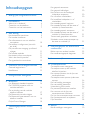 3
3
-
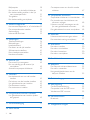 4
4
-
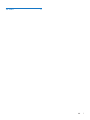 5
5
-
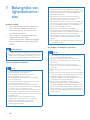 6
6
-
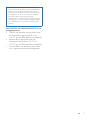 7
7
-
 8
8
-
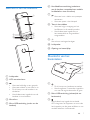 9
9
-
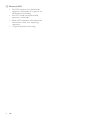 10
10
-
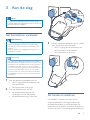 11
11
-
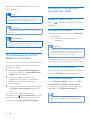 12
12
-
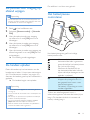 13
13
-
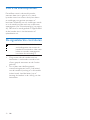 14
14
-
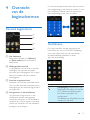 15
15
-
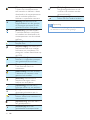 16
16
-
 17
17
-
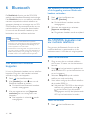 18
18
-
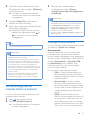 19
19
-
 20
20
-
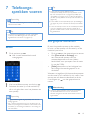 21
21
-
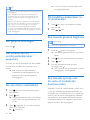 22
22
-
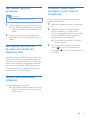 23
23
-
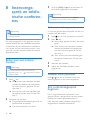 24
24
-
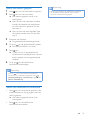 25
25
-
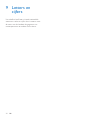 26
26
-
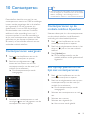 27
27
-
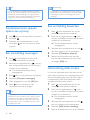 28
28
-
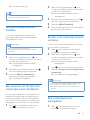 29
29
-
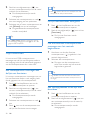 30
30
-
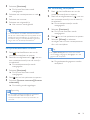 31
31
-
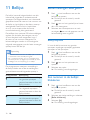 32
32
-
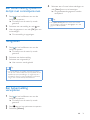 33
33
-
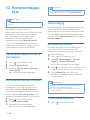 34
34
-
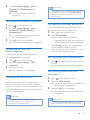 35
35
-
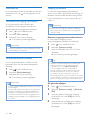 36
36
-
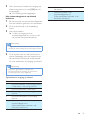 37
37
-
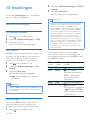 38
38
-
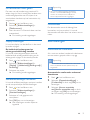 39
39
-
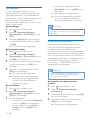 40
40
-
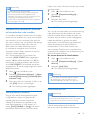 41
41
-
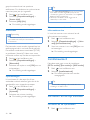 42
42
-
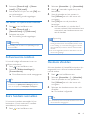 43
43
-
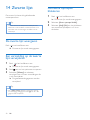 44
44
-
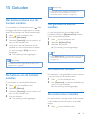 45
45
-
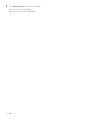 46
46
-
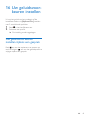 47
47
-
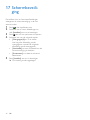 48
48
-
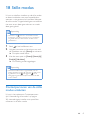 49
49
-
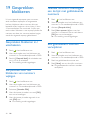 50
50
-
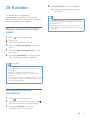 51
51
-
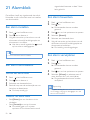 52
52
-
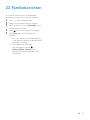 53
53
-
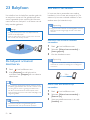 54
54
-
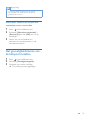 55
55
-
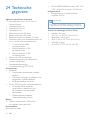 56
56
-
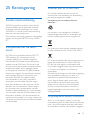 57
57
-
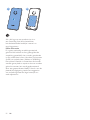 58
58
-
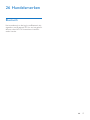 59
59
-
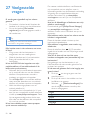 60
60
-
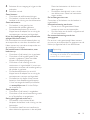 61
61
-
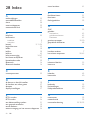 62
62
-
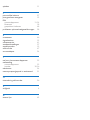 63
63
-
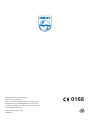 64
64
Gerelateerde papieren
-
Philips XL3052 de handleiding
-
Philips S10H/12 Belangrijke gegevens
-
Philips XL3902 de handleiding
-
Philips SE8881B/22 Snelstartgids
-
Philips S9 Handleiding
-
Philips S10 de handleiding
-
Philips S10H/12 Snelstartgids
-
Philips MT3120T/12 Snelstartgids
-
Philips S8A/34 Handleiding
-
Philips S10A/34 Product Datasheet